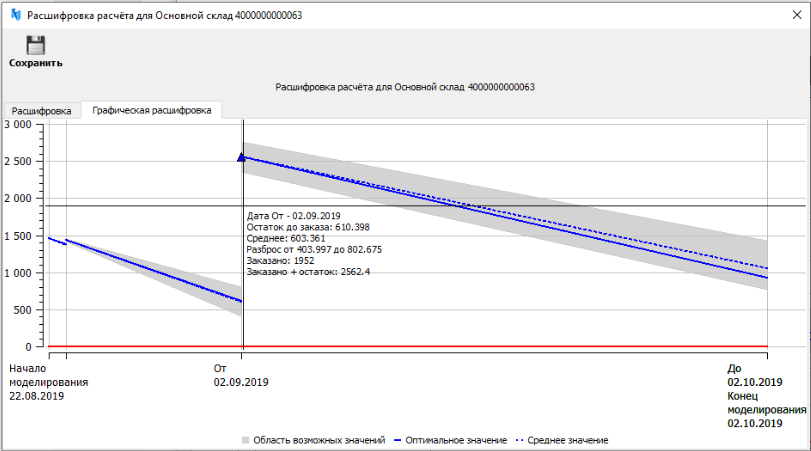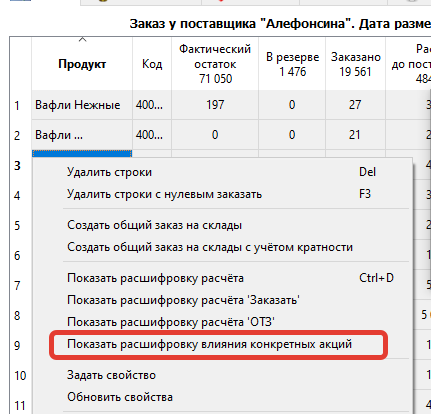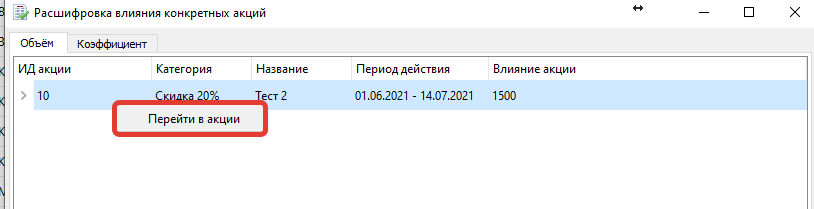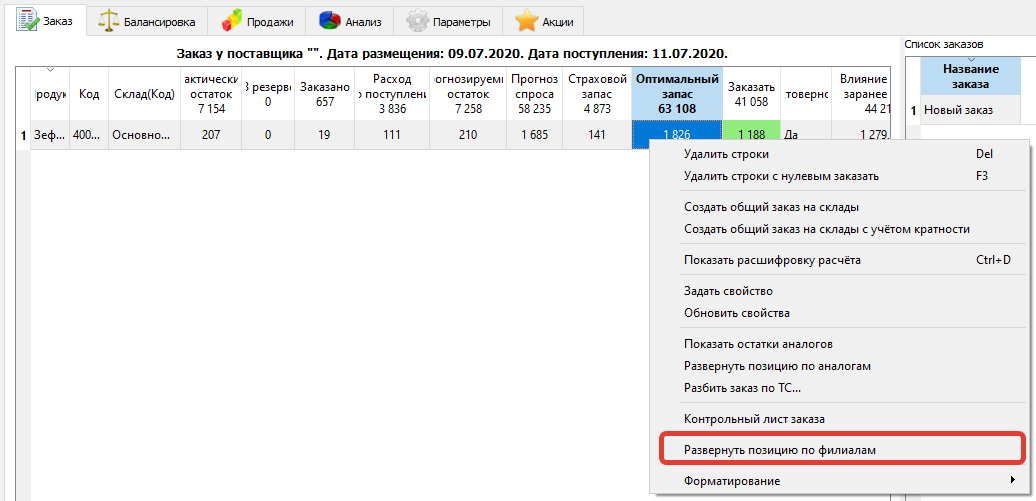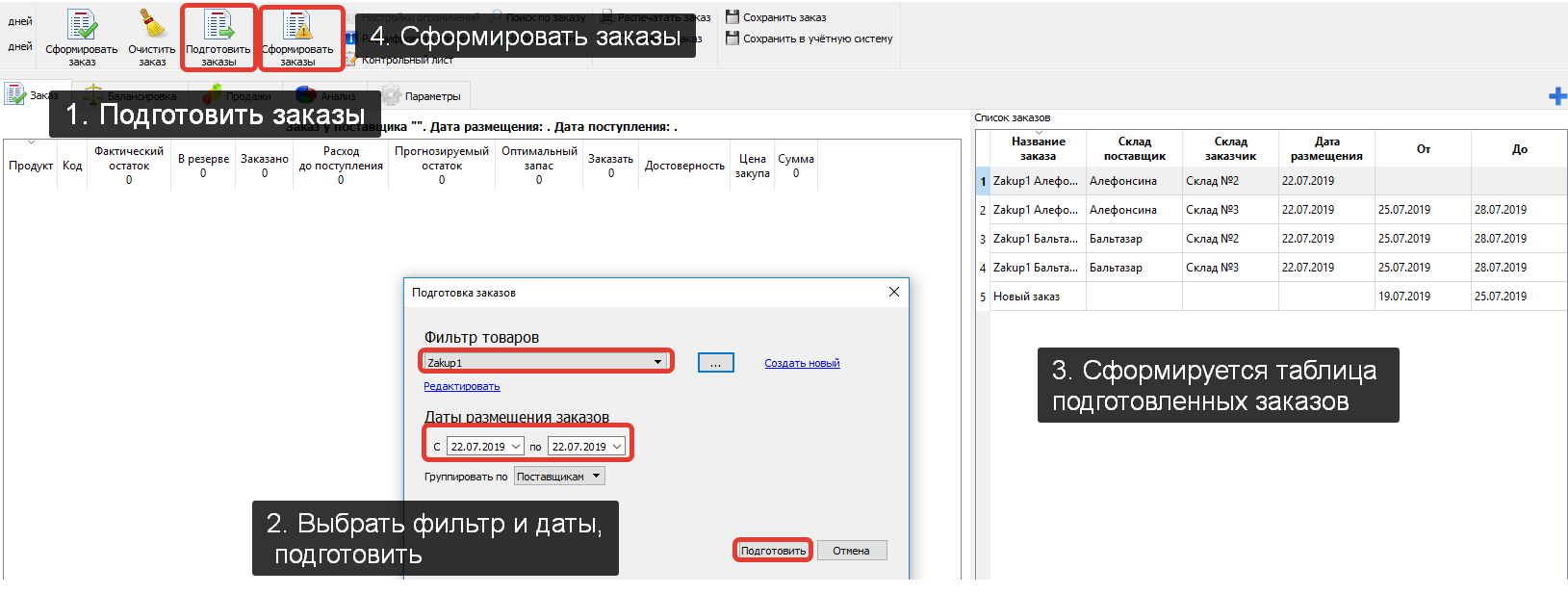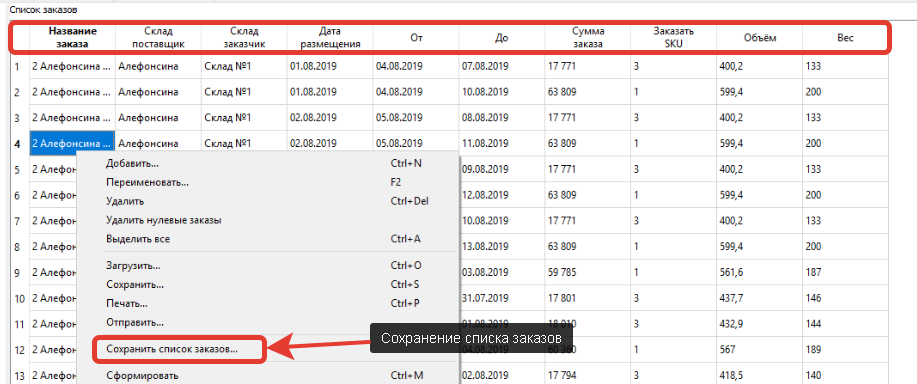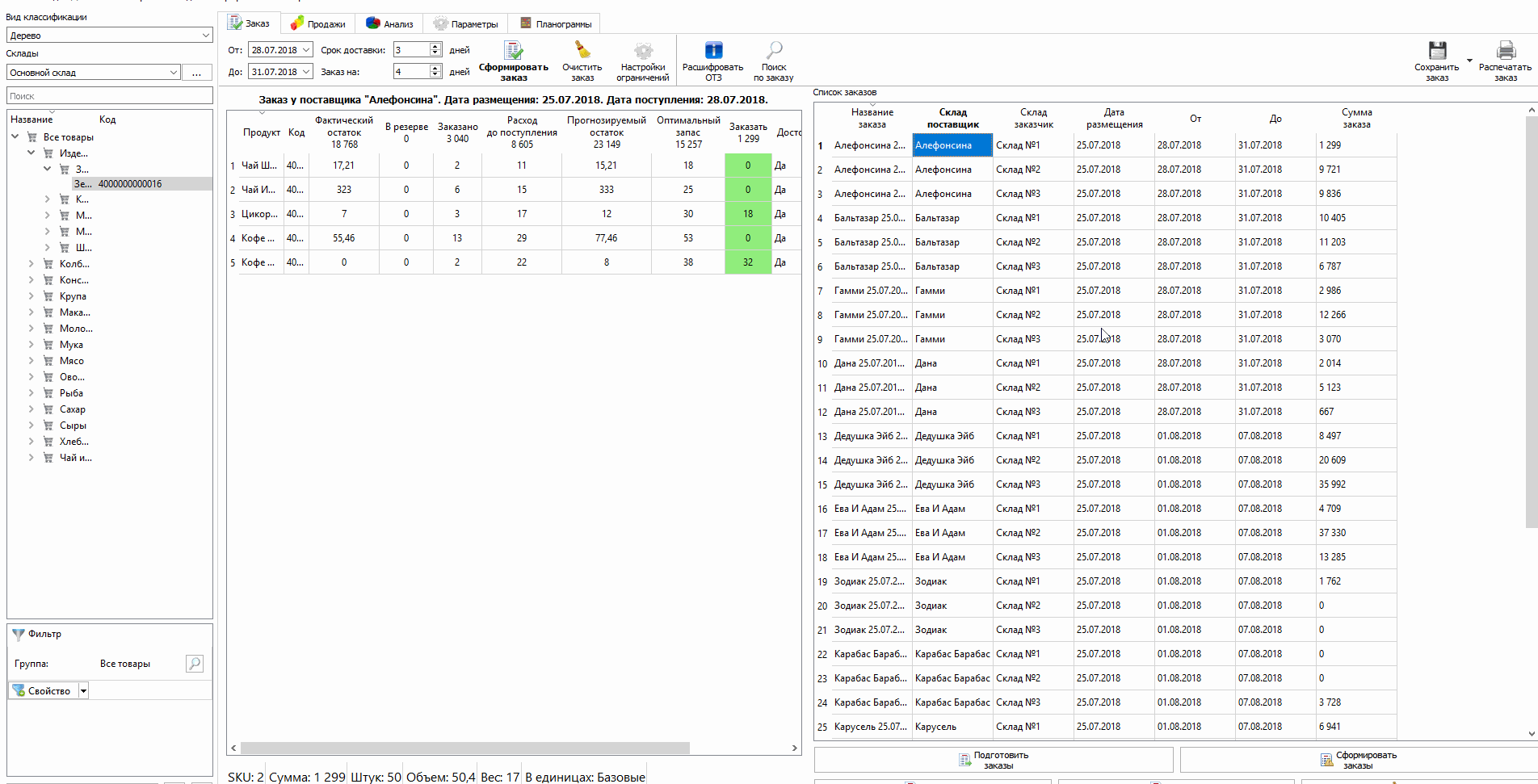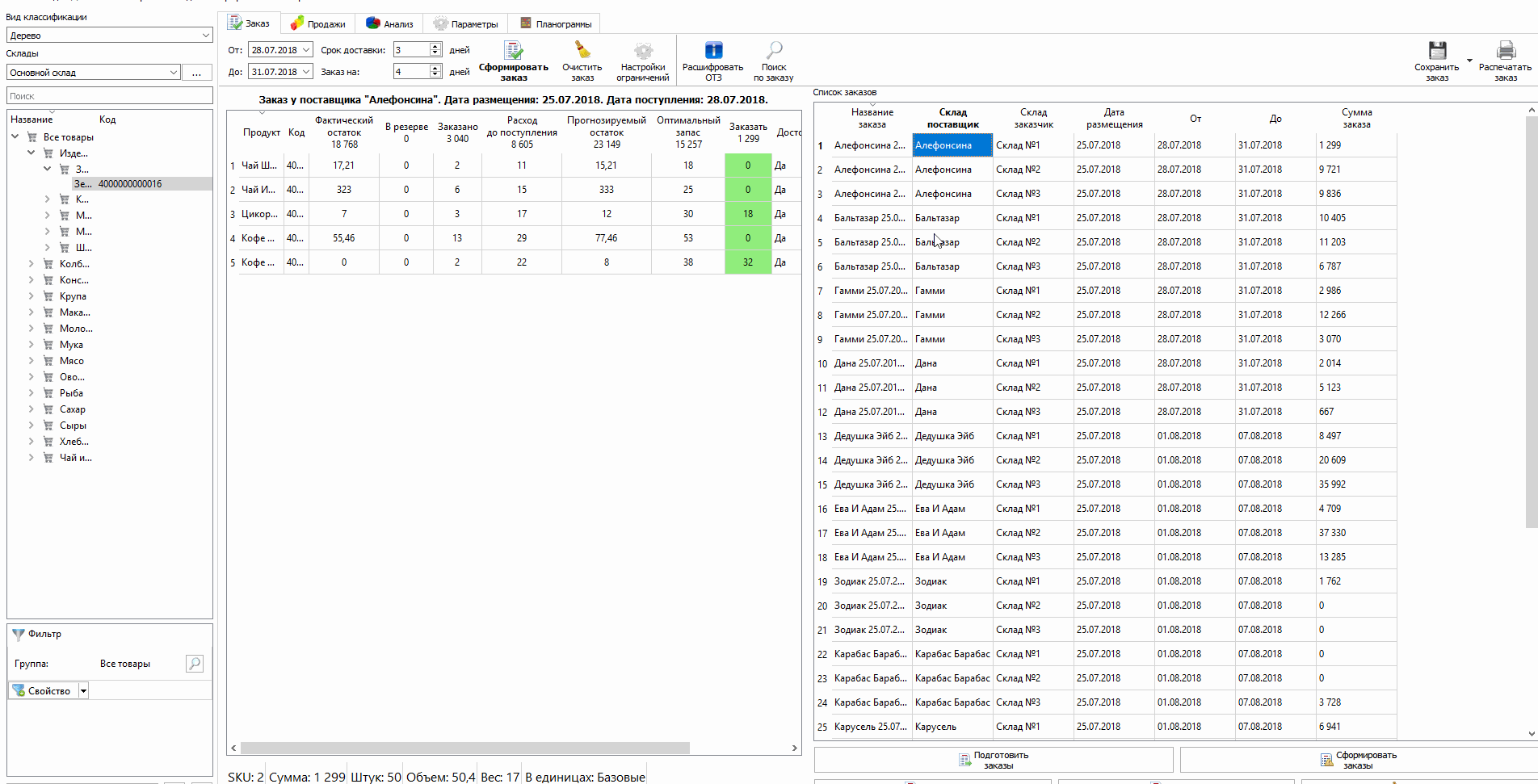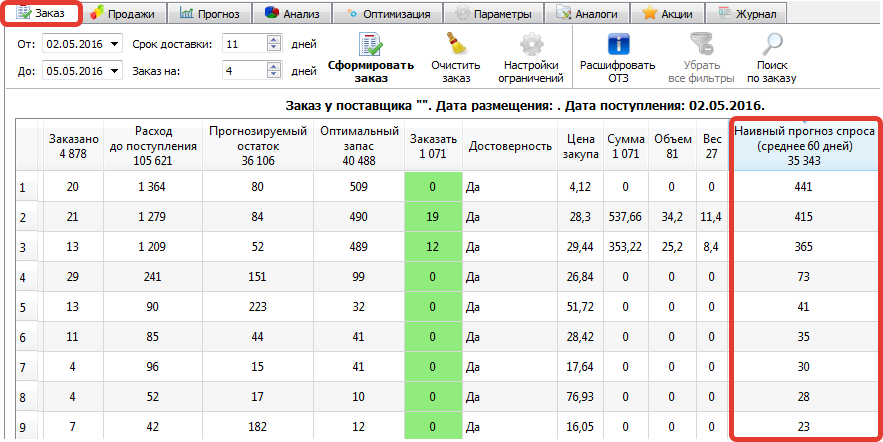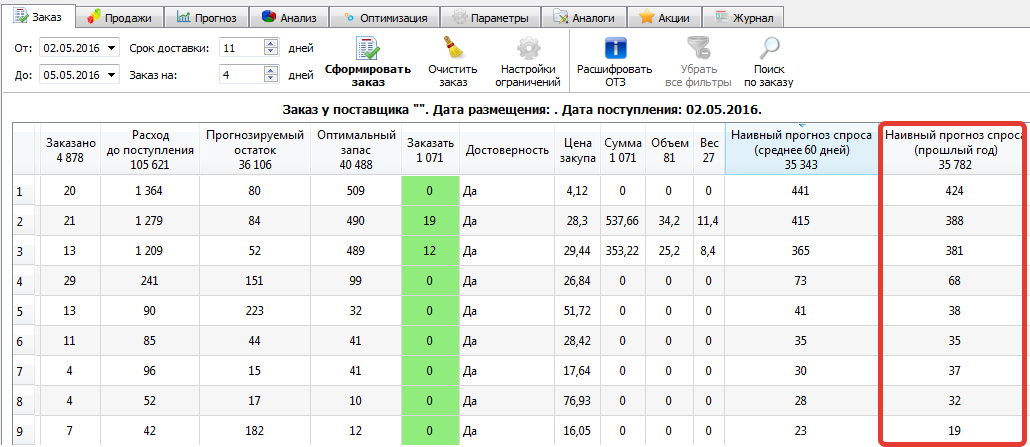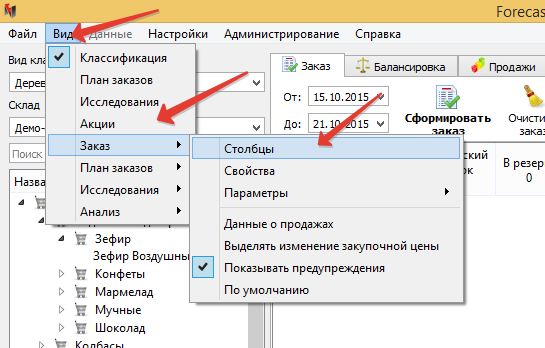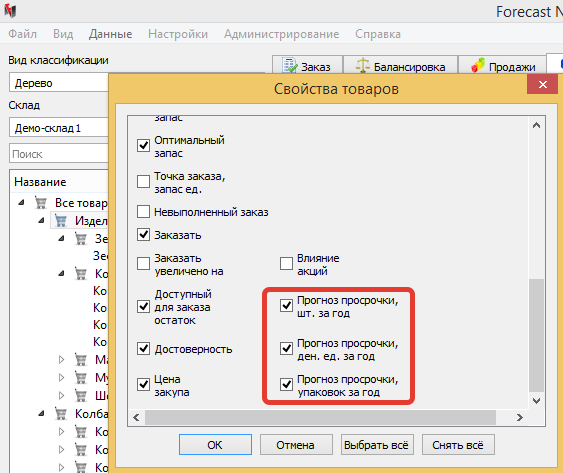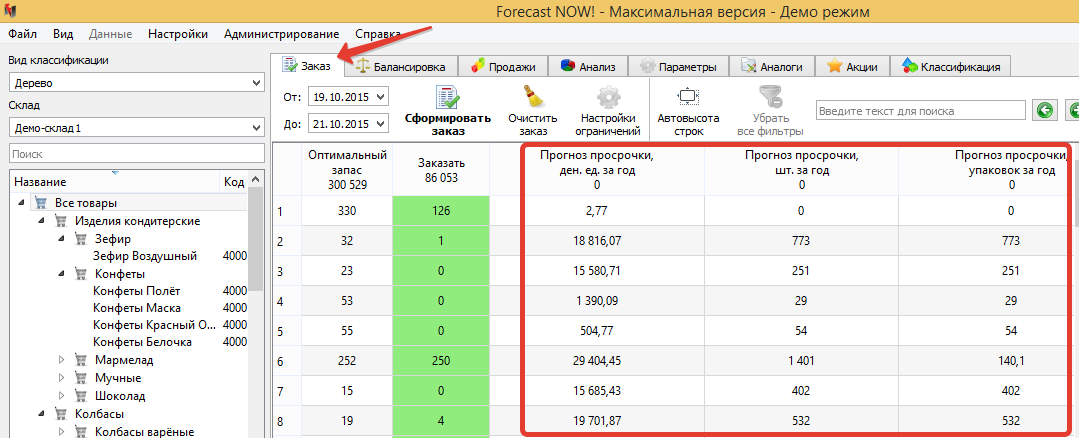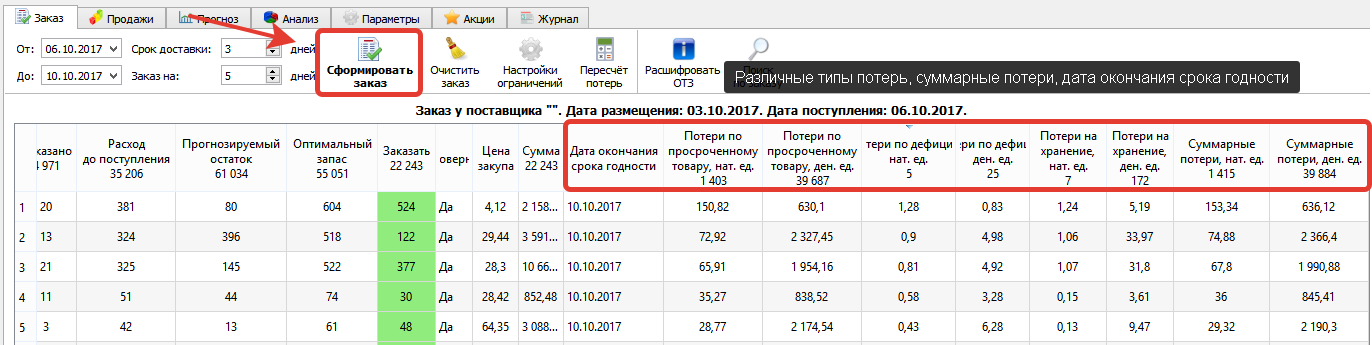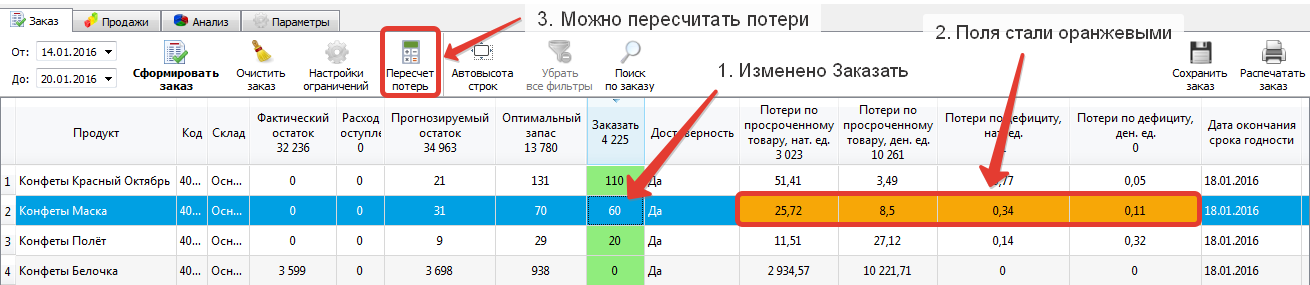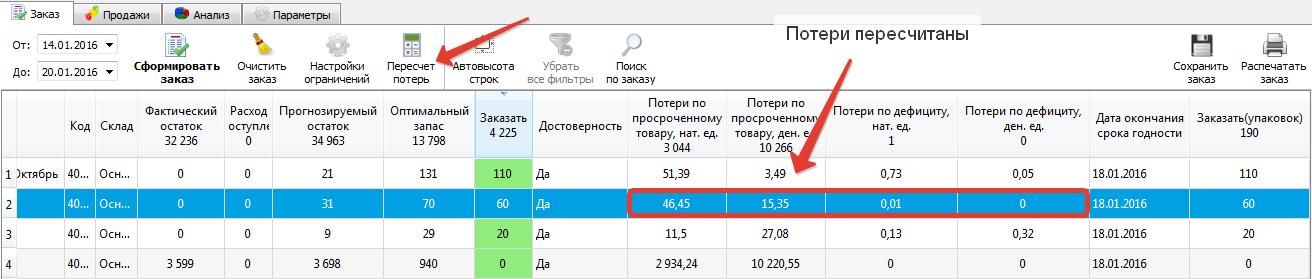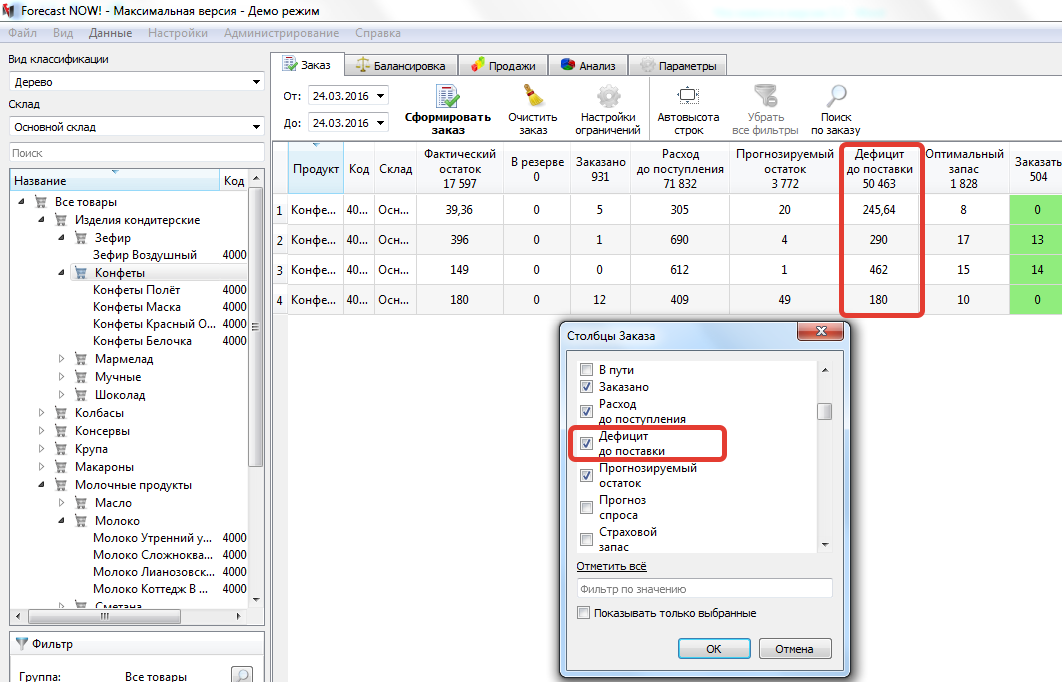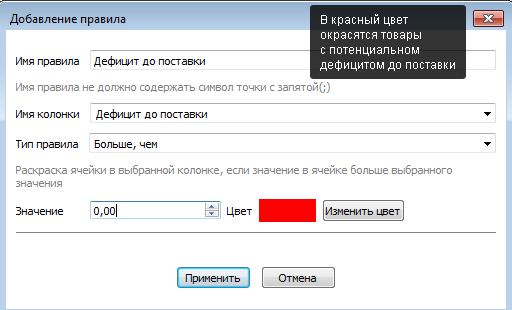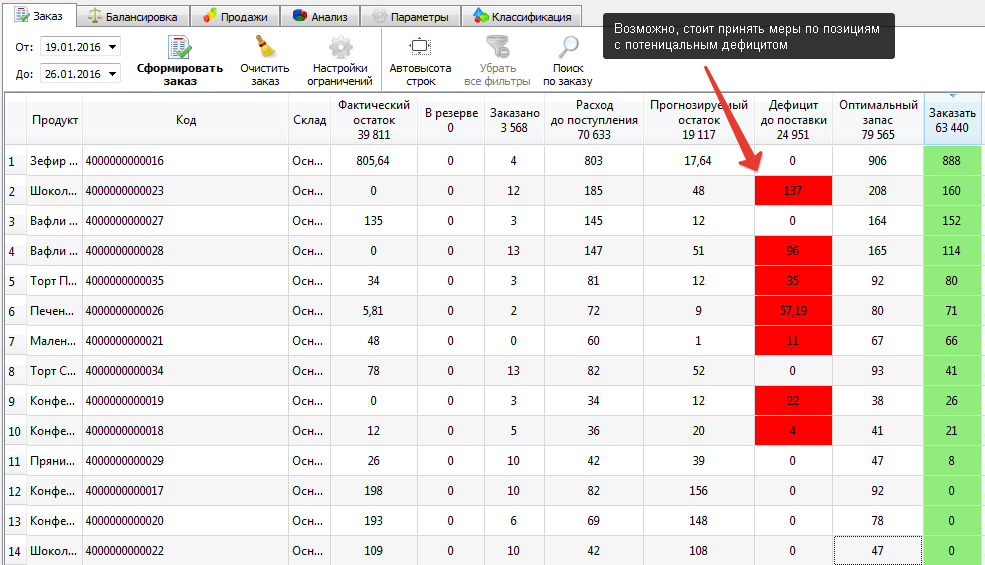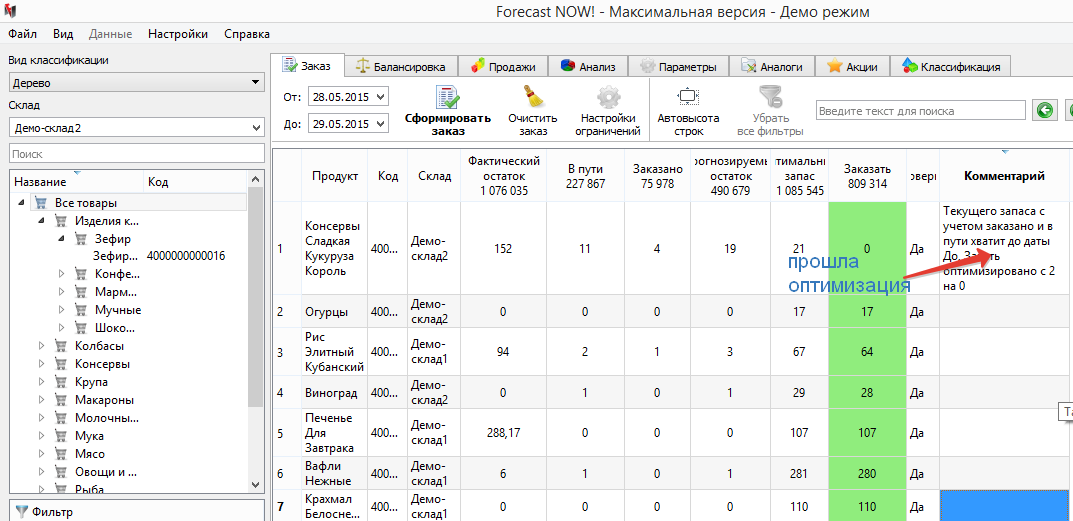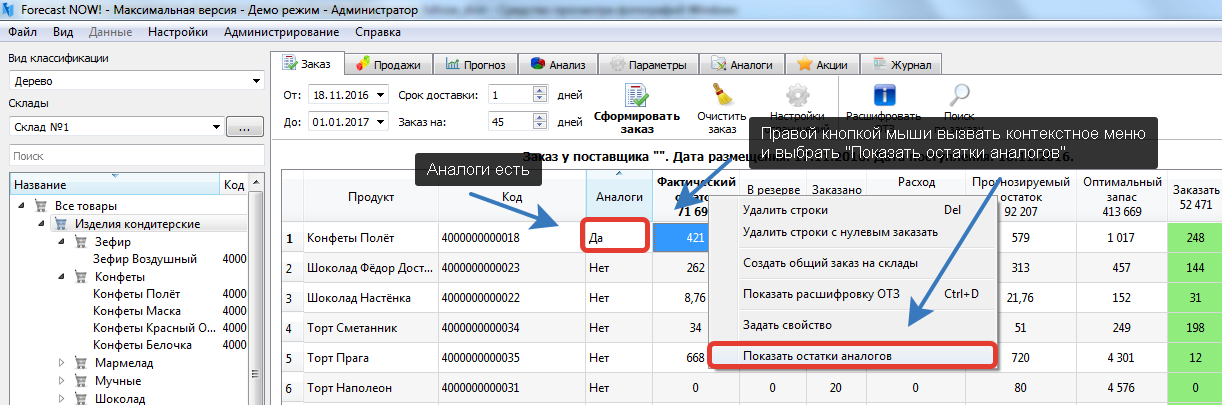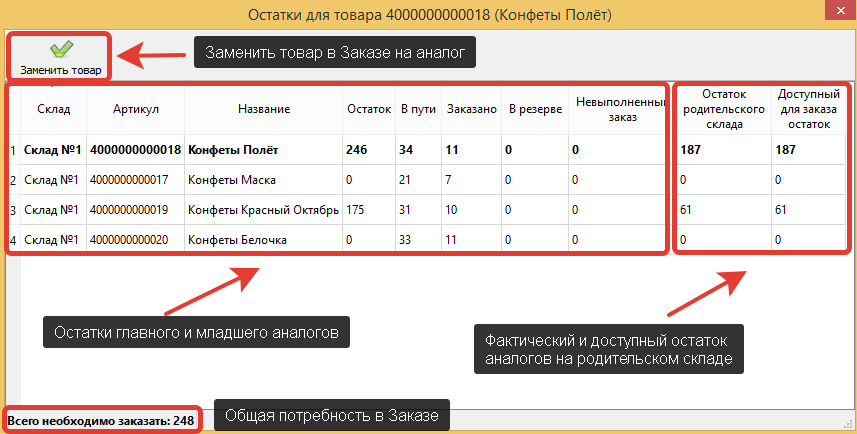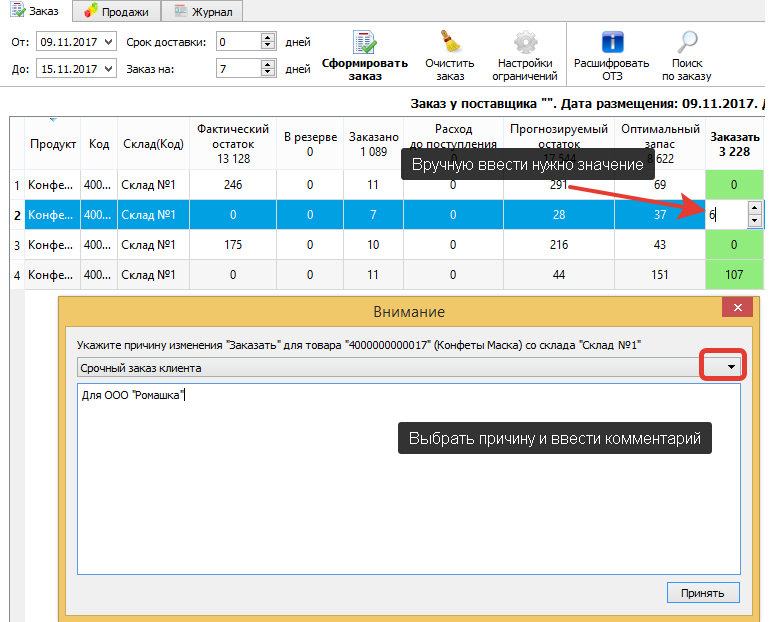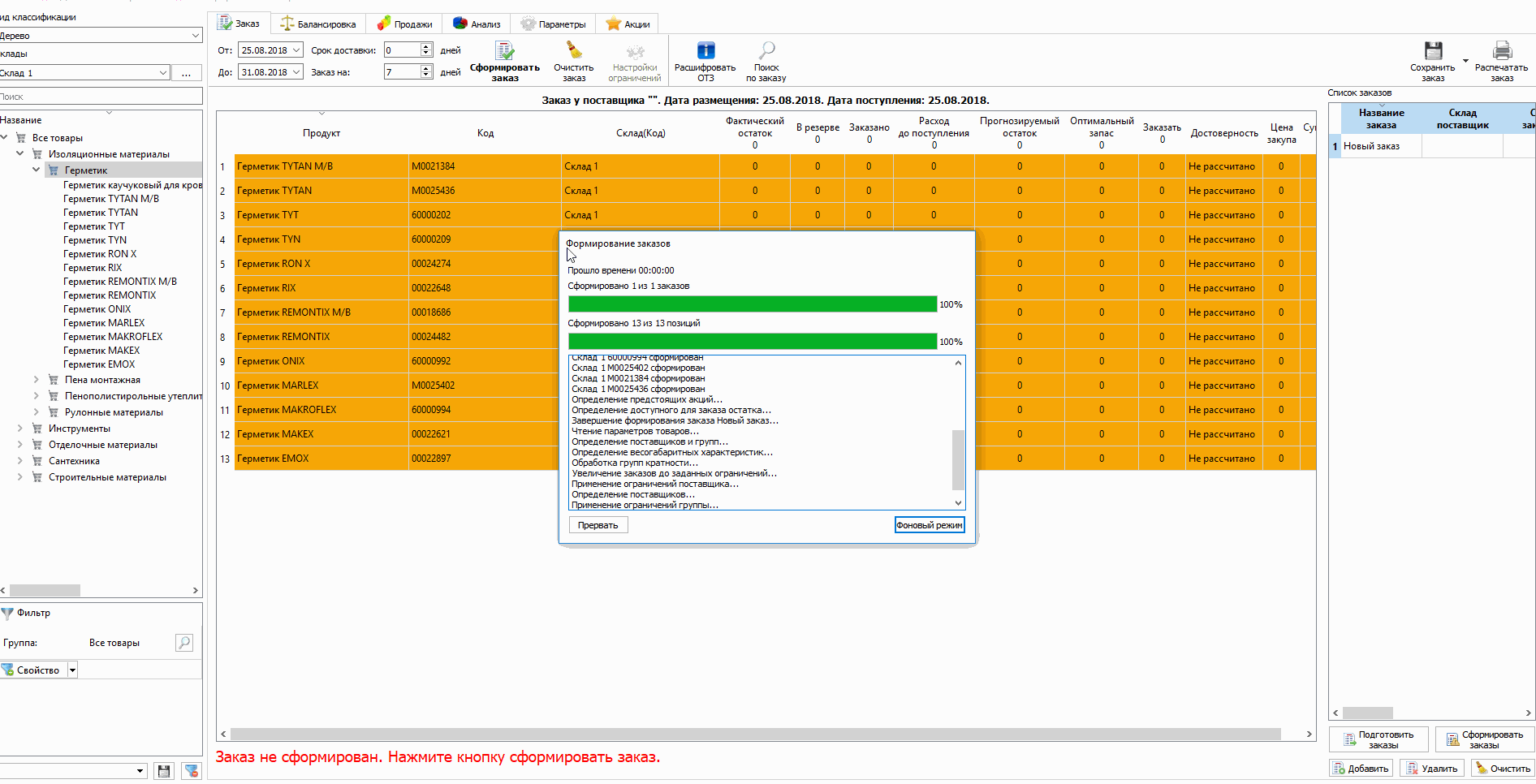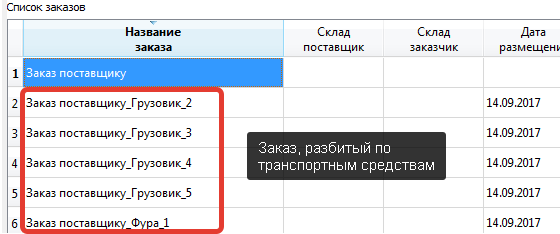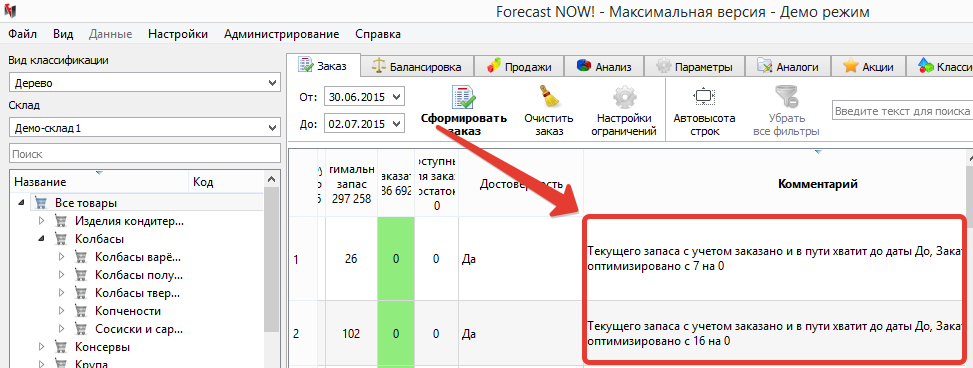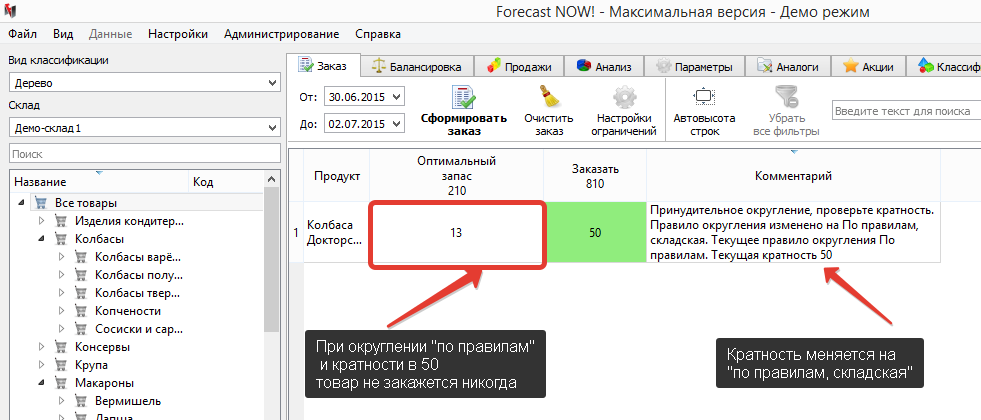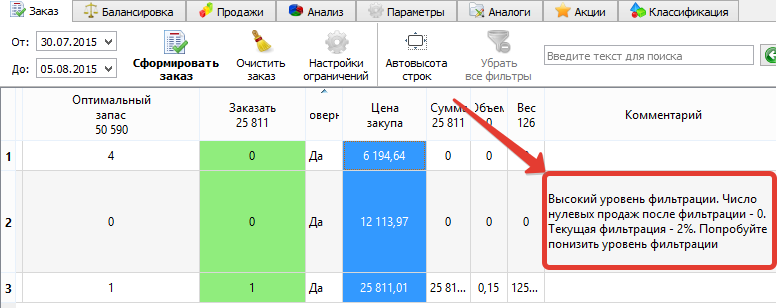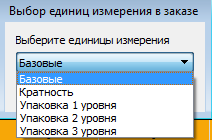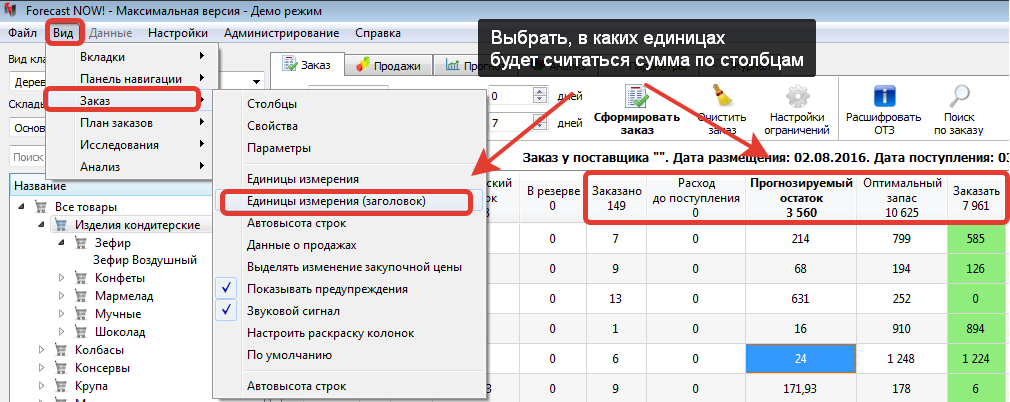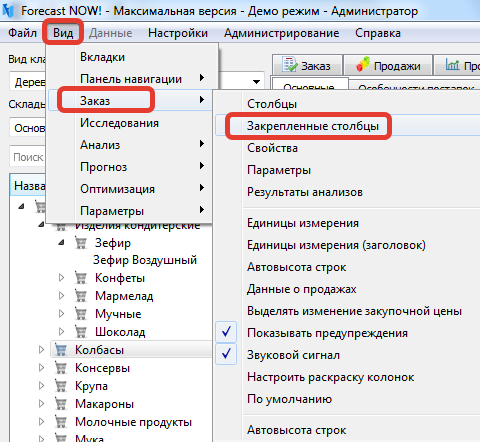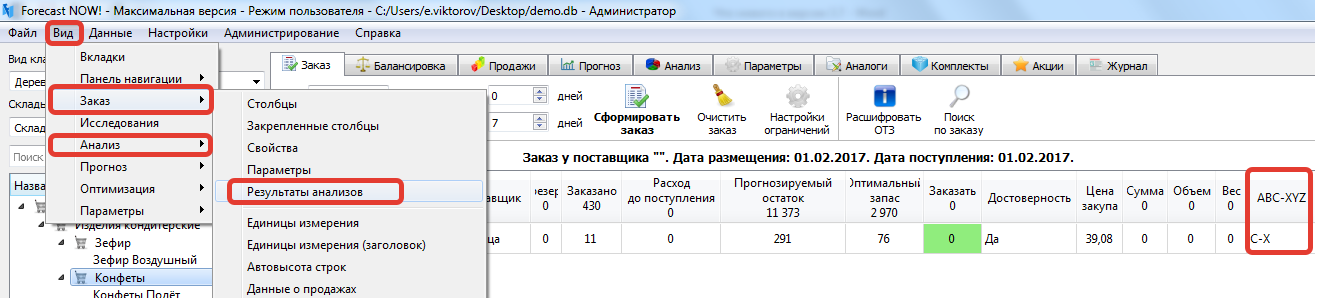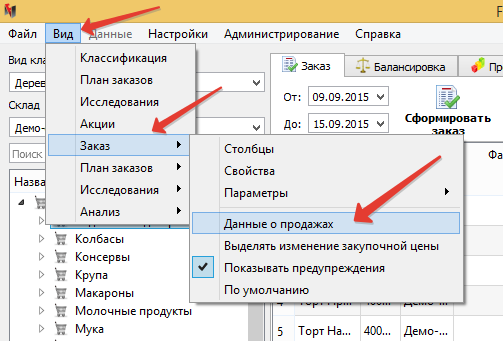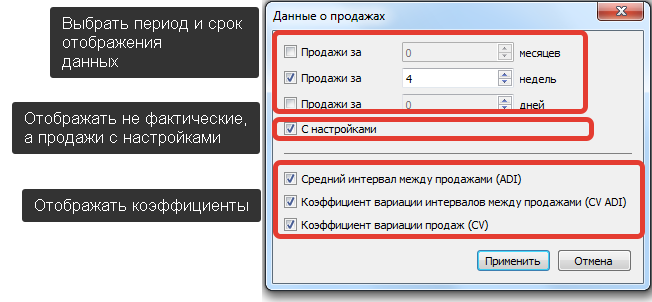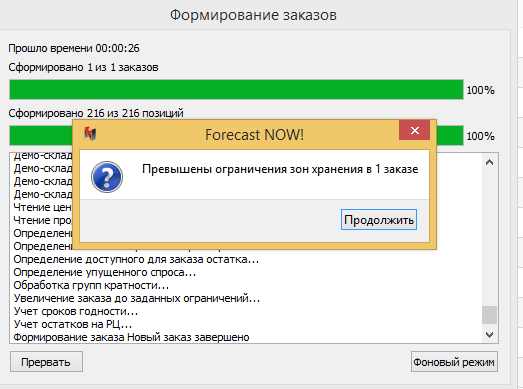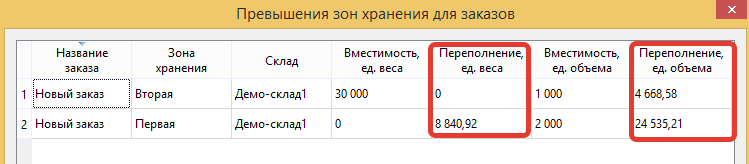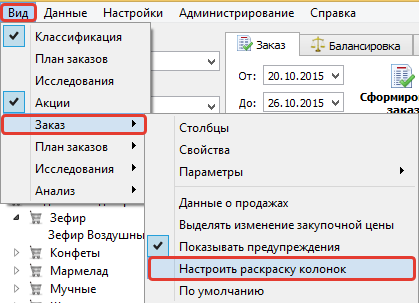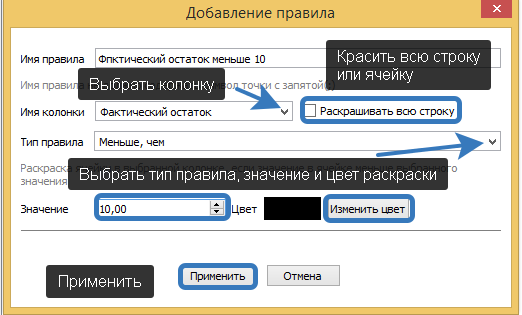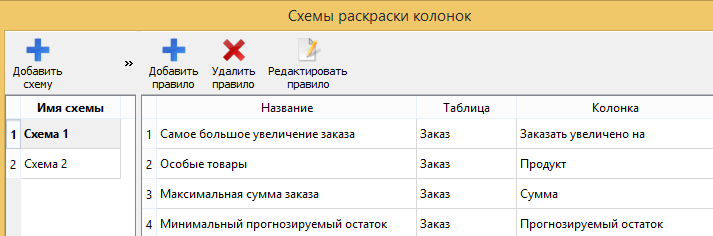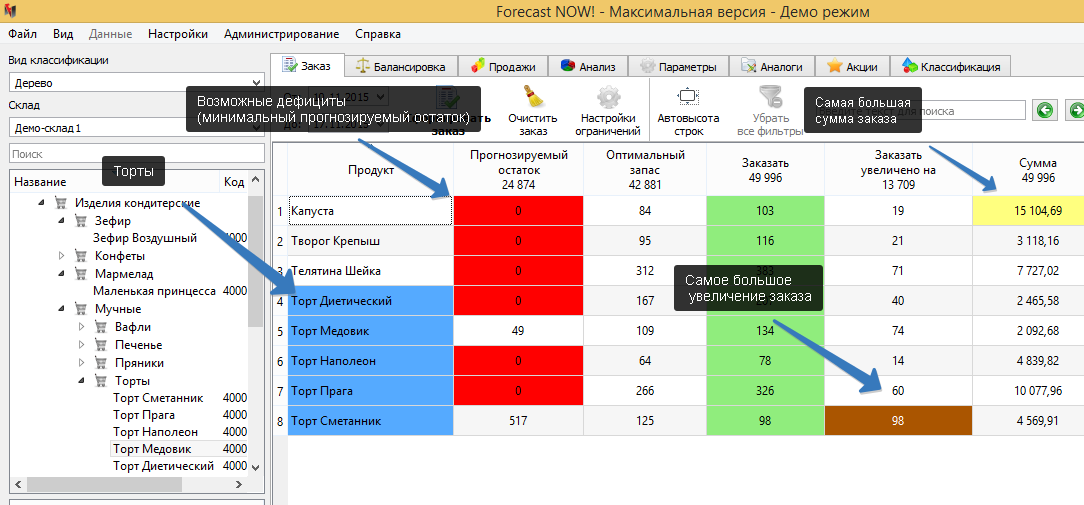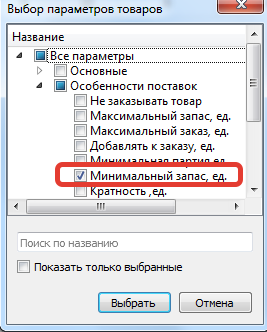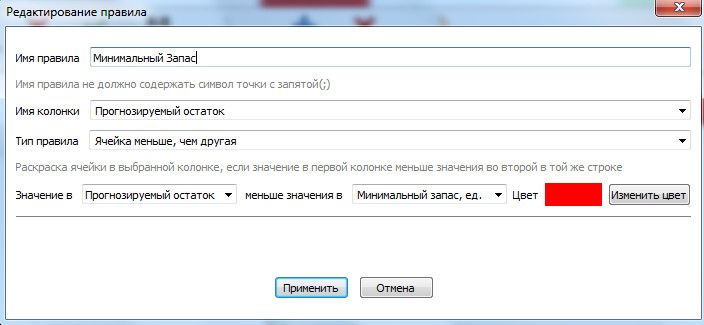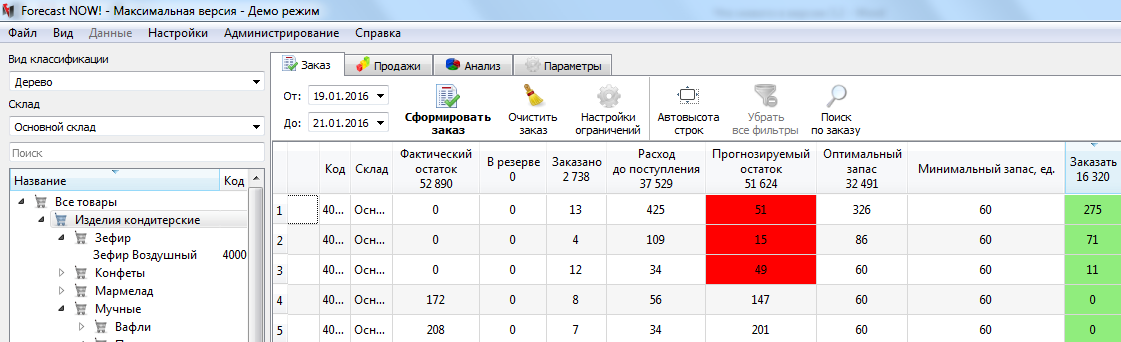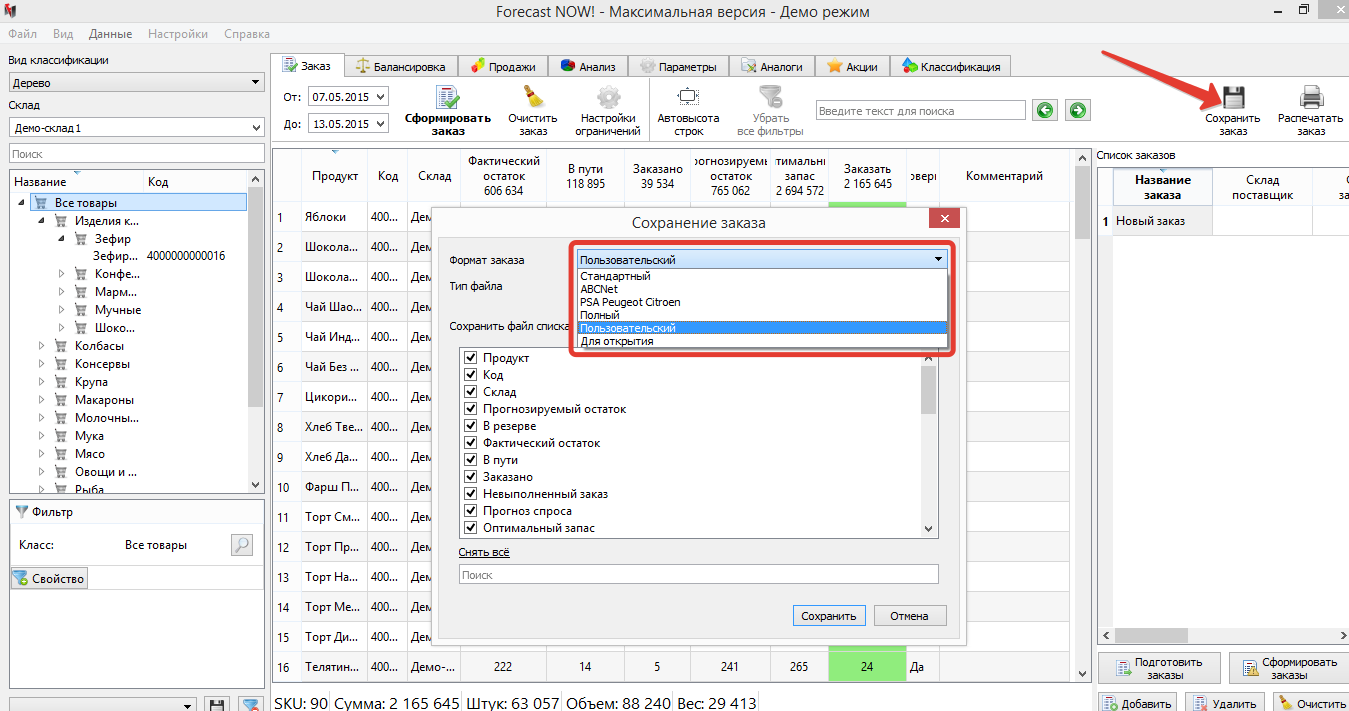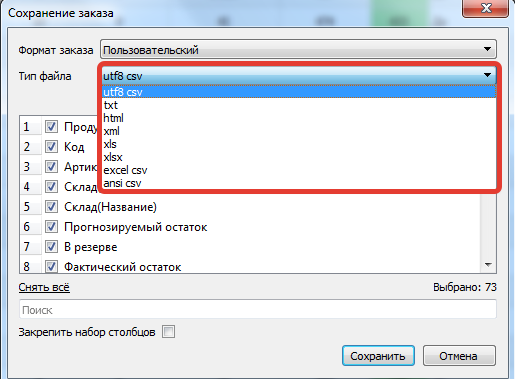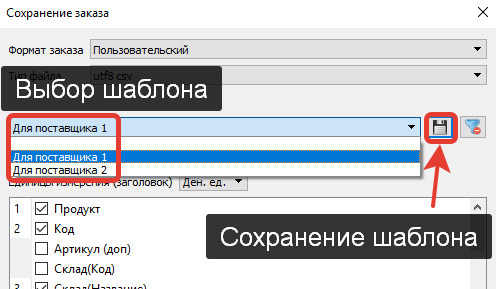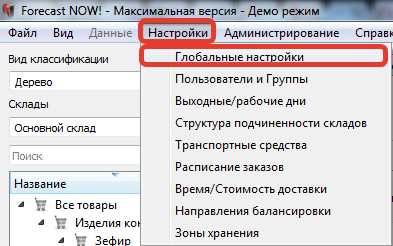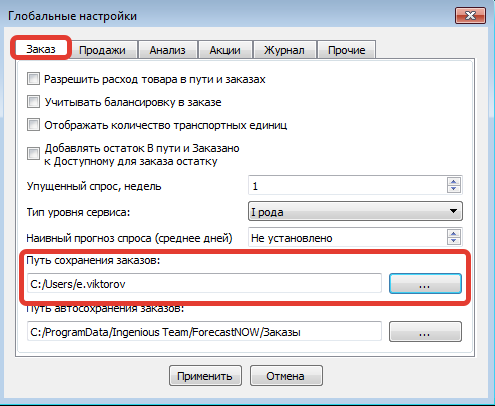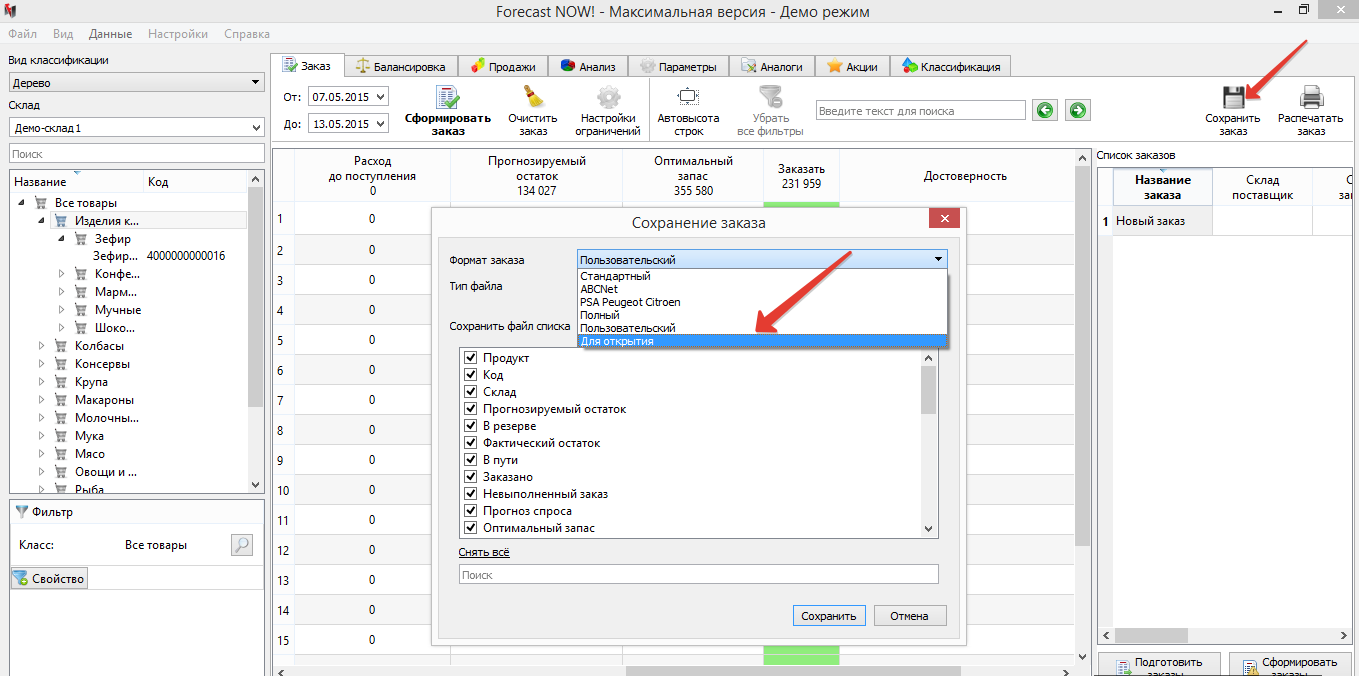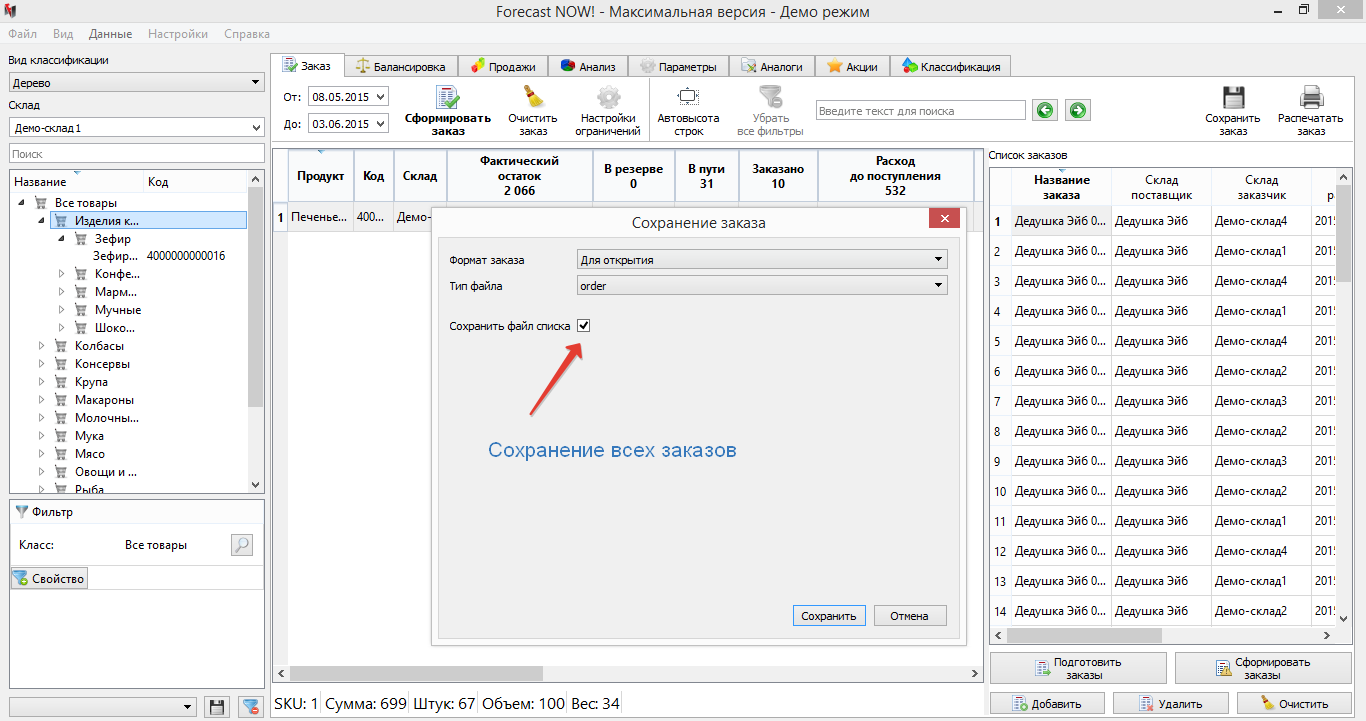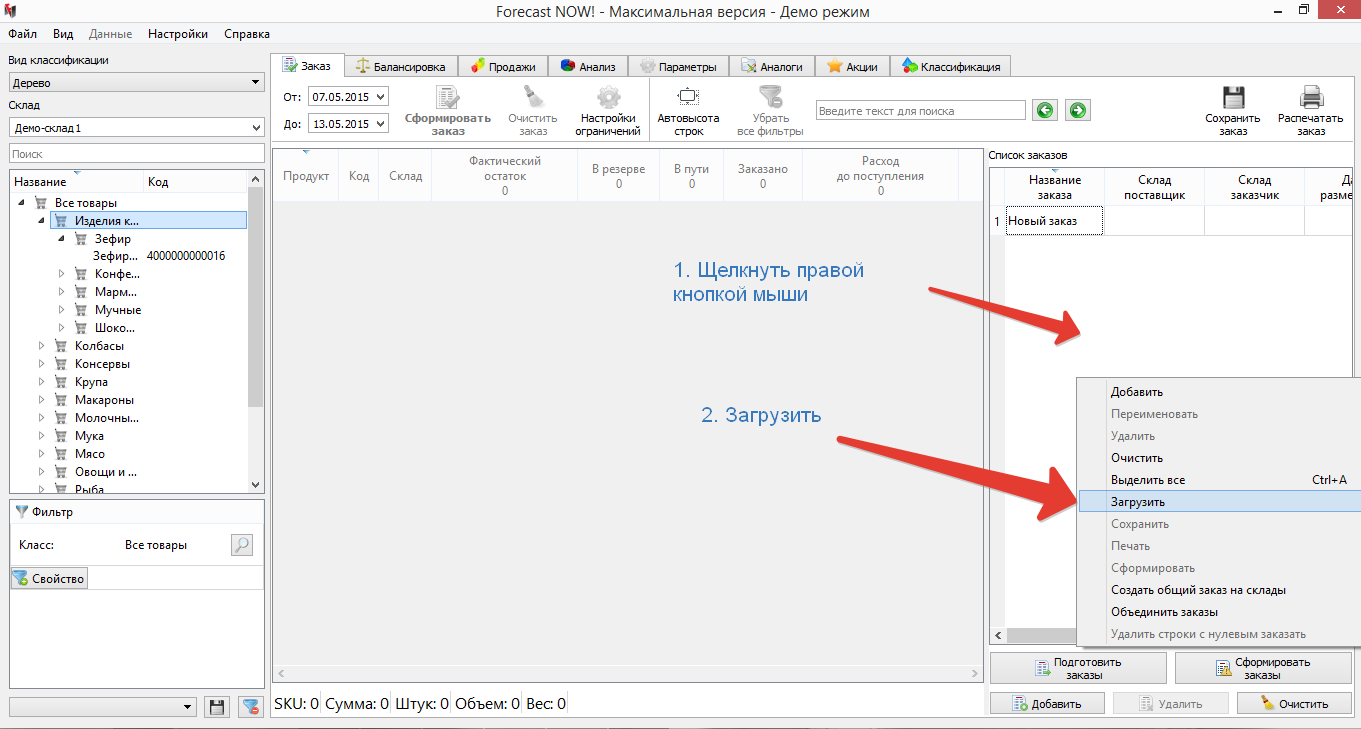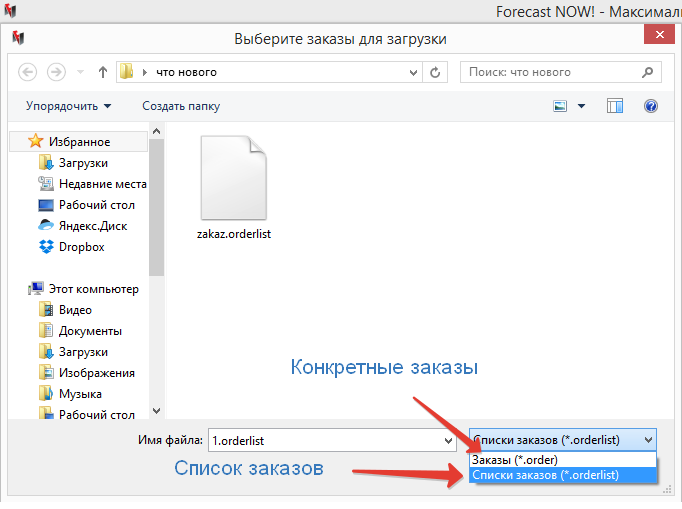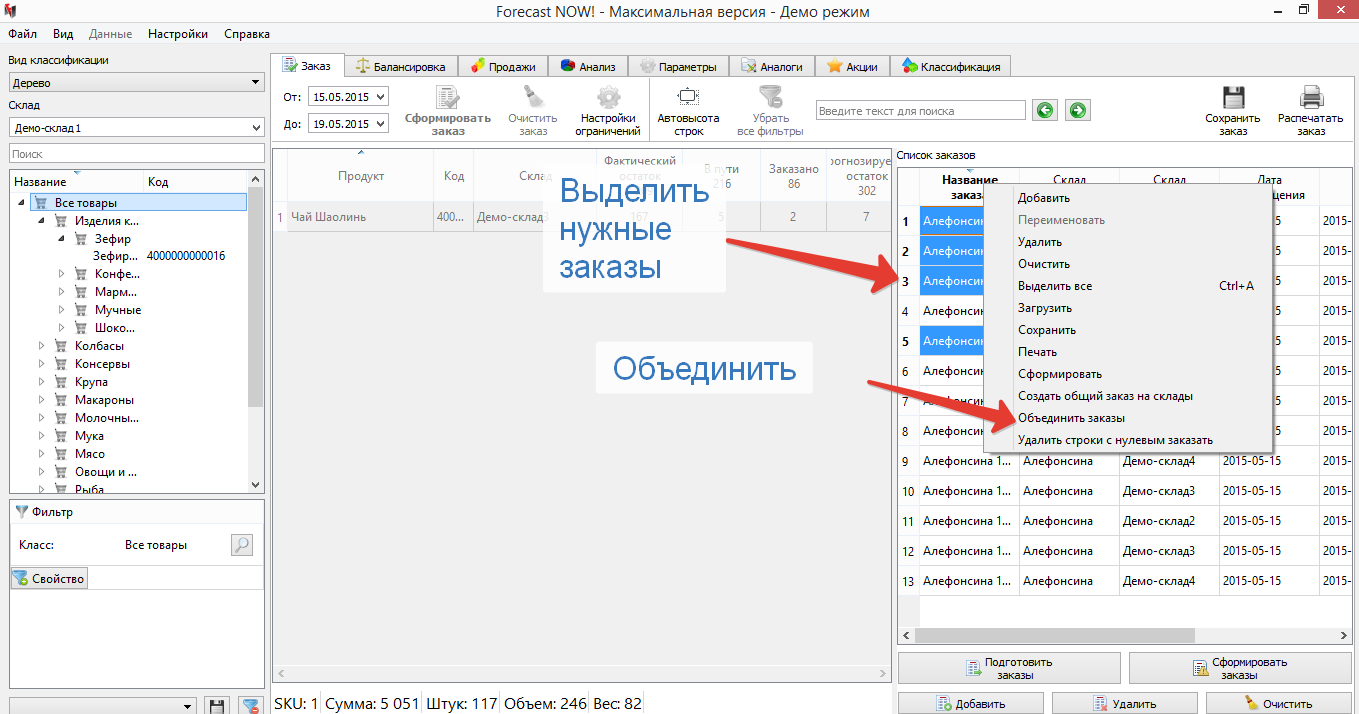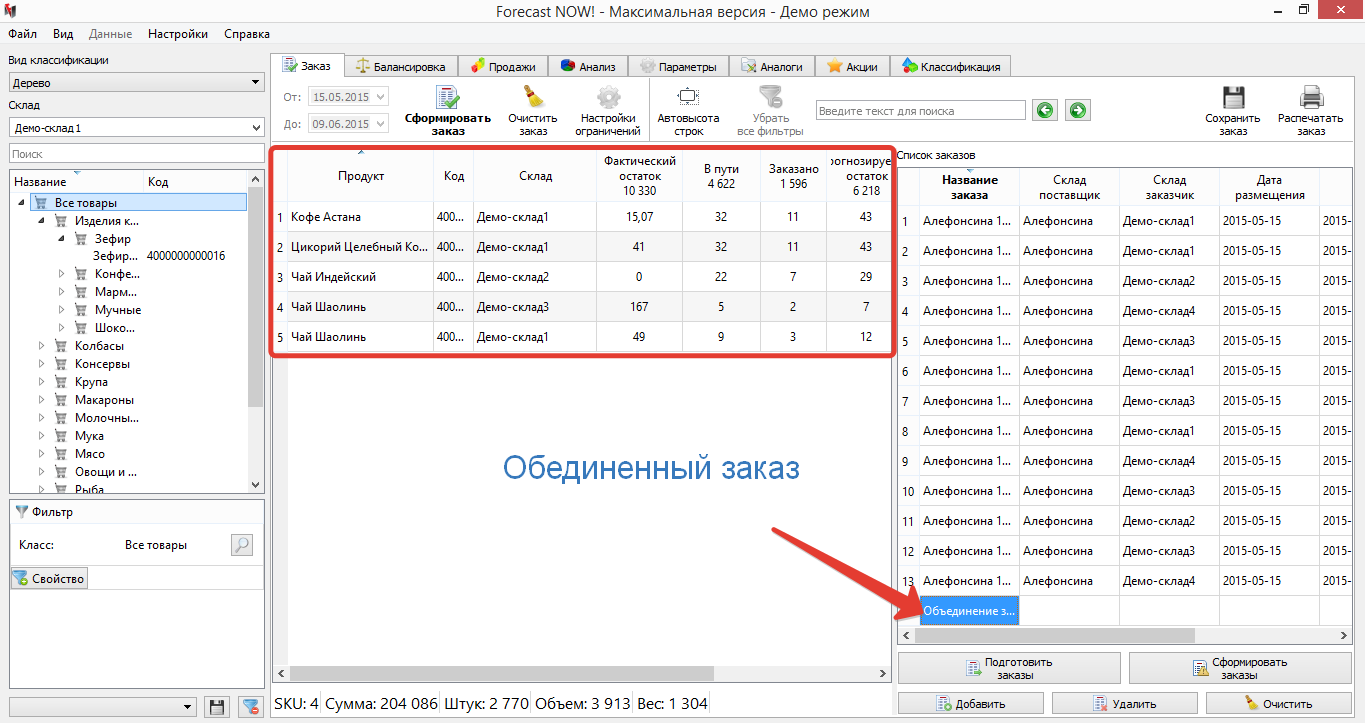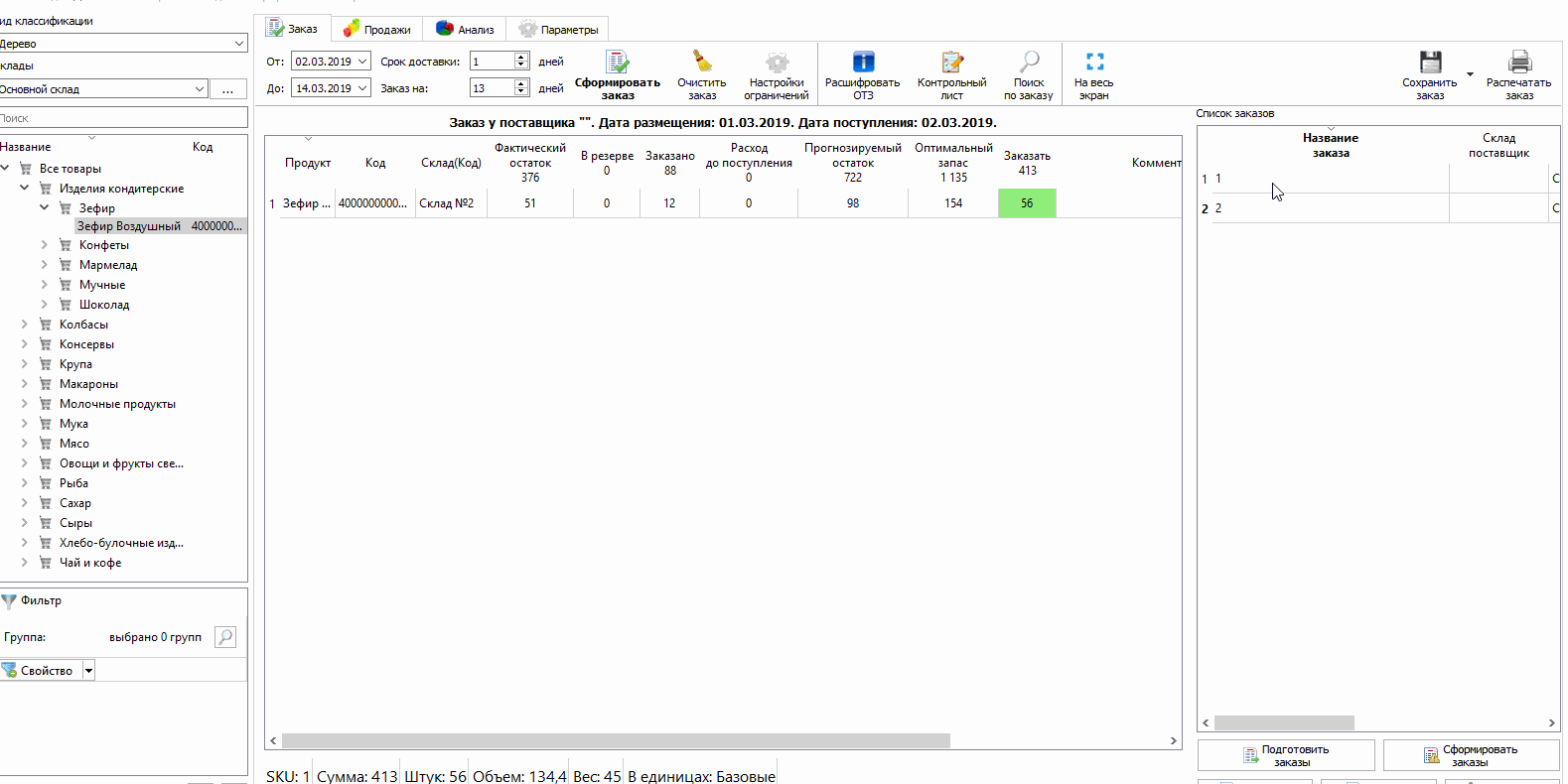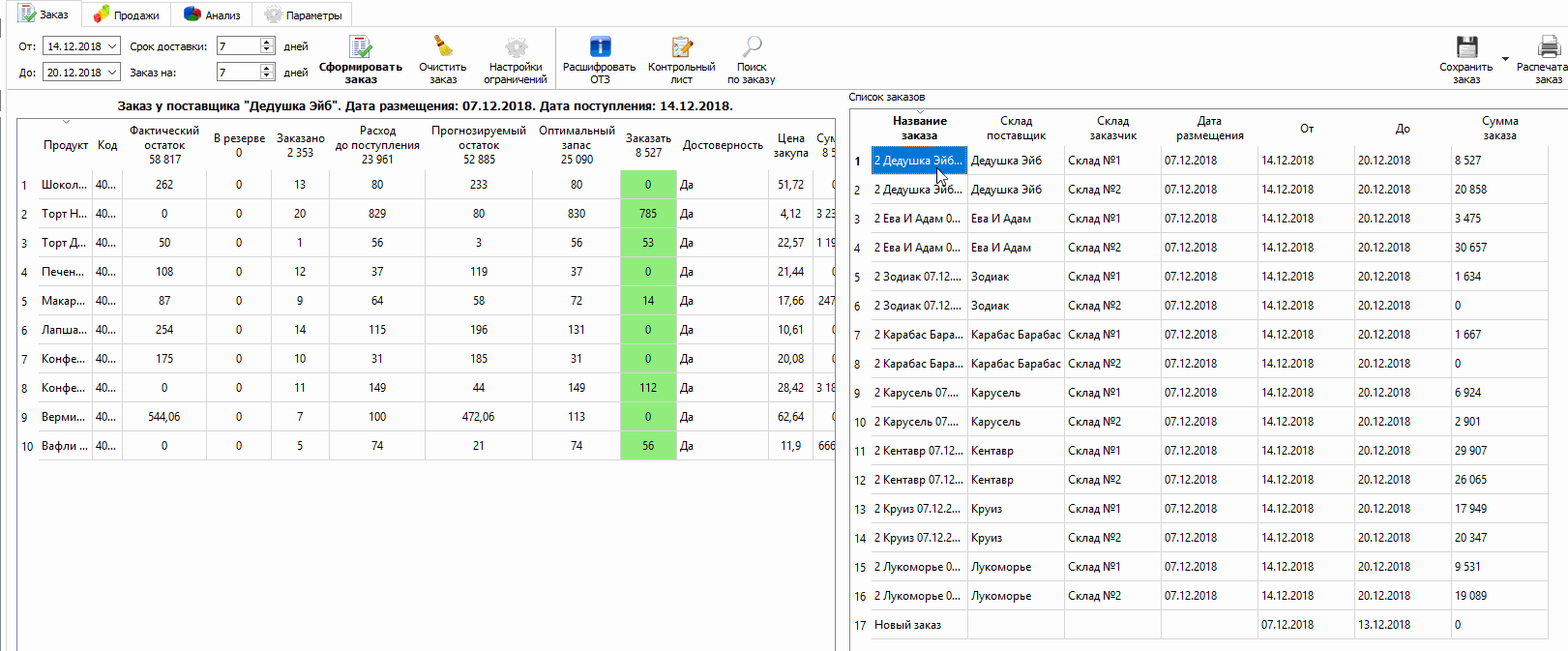Содержание
Формирование заказа
Видео уроки доступны в следующих разделах:
На вкладке Заказ происходит расчет оптимального запаса и необходимого объема заказа.

Основные поля таблицы заказа:
- Прогнозируемый остаток
- Оптимальный запас
- Заказать
В общем виде
Заказать = Оптимальный Запас - Прогнозируемый остаток
Важно помнить, что на расчет заказа влияет большое число параметров.
Оптимальный запас
Оптимальный запас - то количество товара, которое необходимо на выбранной период, чтобы обеспечить спрос на товар.
Посмотреть, как рассчитывается оптимальный запас (без учета дополнительных факторов) можно на вкладке Анализ-Спрос (необходимо выбрать интересующий товар и установить тот же период, что и во вкладке Заказ)
Что влияет на Оптимальный запас
Чем выше уровень сервиса, тем больше оптимальный запас
Формула расчета: P – Оптимальный запас L – Максимальный запас, ед. Если P > L то, P = L
3.Минимальный запас Минимальный запас, ед. – устанавливает количество минимального запаса. Формула расчета: P – Оптимальный запас С – Минимальный запас, ед. Если P < С то, P = С
Формула расчета: P – Оптимальный запас S - Добавлять к заказу, ед. Если S > 0 то, P = P + S
Добавлять к заказу на акцию, ед. учитывается аналогичным образом, но только в период действия акций с категориями указанными в глобальной настройке.
Если одновременно действуют Добавлять к заказу на акцию и Добавлять к заказу, то при расчётах будет использоваться максимум из значений этих параметров.
5.Сезонность Формула расчета: ∑(c_i/c*k_i) * оптимальный запас где, с – общее число дней заказа (период заказа) c_i – число дней в том месяце k_i – коэффициент сезонности
7. Акции
7.1 Акции типа Коэффициент
Если на период Заказа попадают акции, в которые включены заказываемые товары, то Оптимальный запас с учетом акций рассчитывается как Опт запас + δОпт запас
δОпт запас = ((К-1)*m/n), где
К – коэффициент акции m – число дней акции n – период заказа
7.2 Акции типа Объем
Прибавление объёма акции к ОТЗ, к Заказать и к Прогнозу обеспечения спроса, при разном статусе достоверности заказа
| Столбец «ОТЗ» | Столбец «Заказать» | Прогноз-Обеспечение спроса | |
|---|---|---|---|
| Да | Прибавляется | Прибавляется | Прибавляется |
| Недостоверный УС | Прибавляется | Прибавляется | Не прибавляется |
| Нет | Прибавляется | Прибавляется | Не прибавляется |
| Нет. Установлен параметр «Не заказывать товар» | Прибавляется | Не прибавляется | Не прибавляется |
| Недостаточно данных | Прибавляется | Прибавляется | Не прибавляется |
| Не складская позиция | Прибавляется | Прибавляется | Не прибавляется |
| Новый товар | |||
| Способ расчёта нового заказа «Вручную» | Прибавляется | Не прибавляется | Не прибавляется |
| Способ расчёта нового заказа «По продажам» | Не прибавляется | Не прибавляется | Не прибавляется |
| Способ расчёта нового заказа «Одна кратность» | Не прибавляется | Не прибавляется | Не прибавляется |
8. Закупки для клиентов
Закупки для клиентов влияют на расчет размера оптимального товарного запаса (ОТЗ), если они попадают в период формирования Заказа – прибавляются к ОТЗ. При этом закупки для клиентов суммируются по аналогам и иерархии, если они установлены для товара. Это будет также отражено при расшифровке ОТЗ
Оптимальный запас округляется до этой кратности согласно правилам округления
При формирование заказа на РЦ, с включенной глобальной настройкой Учитывать даты поступления заказов, так же учитывается монтажная кратность на дочерних складах.
Учитывается, если значение параметра отлично от 0 и 1.
Расшифровка расчета Оптимального запаса и количества заказа
После того, как сформирован заказ (вручную или автоматически), можно посмотреть, как программа провела расчеты оптимального запаса и количества заказа, какие факторы учла. Различные виды расшифровки запускаются при помощи соответствующей кнопки:
Расшифровка факторов, влияющих на оптимальный запас и заказ
Для того, чтобы посмотреть, какие параметры, повлияли на расчет, нужно нужно выбрать позицию в таблице Заказа и нажать «Расшифровать расчёт» (или выбрать соответствующий пункт при помощи правой кнопки мыши)
После этого откроется таблица, в которой рассчитаны влияние разных факторов на Оптимальный Запас и Заказать.
При заказе на РЦ, с использованием алгоритма с датами поступления заказов, в диалоге расшифровки, во вкладке «Потребности складов» (или по вызову отдельной кнопки «Потребности складов» , отображается потребность самого РЦ и его филиалов, которые учитываются при формирование заказа. Суммарную потребность дочерних складов, можно отображать в отдельном столбце в таблице заказ, через Вид-Столбцы-Суммарная потребность филиалов.
Если заказ формируется по товару не с РЦ (не установлена иерархия/установлена иерархия, но нет филиалов/есть иерархия и филиалы, но параметр Учитывать продажи дочерних складов = Нет), то таблица с потребностями отображаться не будет.
Описание полей расшифровки потребности складов <hidden>
- «Доступно на начало моделирования» - Остаток доступный на дату размещения заказа
- «Перемещено до заказа» - Объем перемещений запаса РЦ на филиал в период до поступления, учтённый при расчёте заказа
- «Заказано» - Объем поступлений от начала моделирования до даты «До» (соответствует столбцу вкладки Заказ)
- «Расход до поступления» - Расход товара до поступления рассчитываемого заказа (соответствует столбцу вкладки Заказ)
- «Перемещено во время заказа» - Объем перемещений запаса РЦ на филиал на горизонте планирования, учтённый при расчёте заказа
- «Прогнозируемый остаток» - Остаток доступный на дату поступления рассчитываемого заказа(соответствует столбцу вкладки Заказ)
- «Спрос» - Ожидаемое значение спроса на горизонте планирования. Отличается от столбца «прогноз спроса» вкладки заказ тем, что «Спрос» показывает значение, соответствующее уровню сервиса, а «прогноз спроса» - среднее значение
- «Оптимальный запас » - показывает значение ОТЗ рассчитанное по конкретному складу, без учёта других
- «Фактическая потребность» - Потребность в товаре конкретного склада. Не учитывает кратности и других ограничений на перемещение, которые учитываются в конечном Заказать для РЦ
- «Заказать» - Разница между оптимальным запасом и прогнозируемым остатком округлённая по кратности и установленному правилу округления(соответствует столбцу вкладки Заказ). Не учитывает ограничения на заказ, которые учитываются в конечном Заказать для РЦ
- «Достоверность» - статус достоверности расчёта заказа
</hidden>
Результаты расшифровки можно сохранить в Excel - файл Вы всегда сможете узнать, почему программа рассчитала тот или иной оптимальный запас и количество заказа, какие параметры повлияли сильнее и соответственно, какие параметры можно изменить. Например, из расшифровки видно, что сезонность на товар повлияла не сильно, но вы знаете, что у товара ярко выраженная сезонность. Тогда по этому товару можно или рассчитать отдельно показатель сезонности (если раньше он был рассчитан по группе) или поставить учитывать сезонность = да, если этот параметр раньше не стоял
Графическая расшифровка
Если включена глобальная настройка Учитывать даты поступления заказов, то после формирования заказа можно воспользоваться графической расшифровкой.
На графике можно увидеть как будет изменяться остаток товара за время указанное при формирование заказа. На графике отмечены ключевые точки: начало и конец моделирования, дата ОТ и дата ДО заказа и поступления. Некоторые точки могут совпадать, тогда обозначается только одна, связанная с заказом (ОТ или ДО). При наведение на ключевые точки, отображаются значение остатков на выбранную дату.
Обозначения на графике:
- Сплошная синяя линия - оптимальный остаток товара
- Пунктирная синяя линия - среднее значение остатка
- Серая область - возможные значения остатков
- Сплошная красная линия обозначает границу где остаток = 0. Если расход до следующего по поступления товара будет больше остатка, то график опустится ниже 0( красной линии).
Расшифровка заказа в виде дерева влияния
Если включена глобальная настройка Учитывать даты поступления заказов, то можно открыть расшифровку ОТЗ и Заказать, представленную в виде иерархического дерева.
Данная расшифровка отражает поэтапный расчёт ОТЗ и Заказать используя уже рассчитанный спрос. Подробностей расчёта регулярного спроса в расшифровке не представлено.
Информация отображается исходя из параметров и настроек используемых во время расчёта заказа, табличная же расшифровка, использует фактические настройки и параметры, установленные на момент формирования расшифровки.
Расшифровка влияние конкретных акций
Если на расчёты влияет сразу несколько акций, то чтобы посмотреть какое влияние оказала каждая, можно открыть расшифровку влияние конкретных акций.
Для этого, нужно выбрать пункт менб расшифровки «Влияние акций» или в контекстном меню заказа нужно выбрать пункт «Показать расшифровку влияния конкретных акций».
Информация по акциям типа «Объём» и «Коэффициент» отображается на разных вкладках.
Для акций типа «Объём», будет отображён общий объём по каждой акции, который выпадает на период заказа.
Для акций типа «Коэффициент», отображается коэффициент акции.
Для позиции с РЦ показываются акции объем из периода заказа как с самого РЦ, так и с его филиалов. Аналогично для акций коэффициент, за исключением, что там показываются все возможные акции по товару и его аналогам с РЦ и филиалов
При необходимости детального просмотра или редактирования конкретной акции, в расшифровке можно воспользоваться пунктом контекстного меню «Перейти в акции». Тогда программа перейдёт на вкладку «Акции» и создаст фильтр с отбором по названию выбранной акции(расшифровка влияния акций останется открытой).
Разворот заказа на РЦ по филиалам
При формирование заказа на РЦ, чтобы оценить какие проводились расчёты по дочерним складам, можно развернуть заказ по филиалам. Для этого нужно выделить интересующую вас позицию и в контекстном меню выбрать «Развернуть позицию по филиалам».
В отображаемой таблице, будет представлена аналогичная информация, что и в оригинальном заказе на РЦ. Но данные будут представлены отдельно по складам.
Если соответствующие столбцы были добавлены в таблицу оригинального заказа ,то можно посмотреть какие заданы параметры по каждому складу, какие акции и на каком складе учитываются.
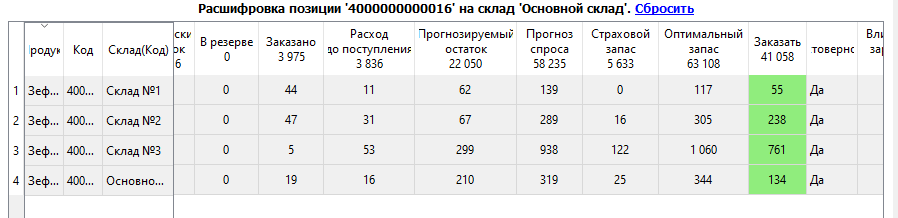
Чтобы вернуться к оригинальному заказу нужно нажать «Сбросить» или же выбрать другой заказ в Списке заказов.
Что влияет на Заказать
Все параметры. влияющие на прогнозируемый остаток и оптимальный запас, а также
Параметр ограничивает количество поля «Заказать» Если «Заказать» > «Максимальный заказ, ед», то «Заказать» = «Максимальный заказ, ед»
2. Минимальная партия, ед» - этот параметр показывает количество товара, меньше которого вы не можете заказать. Используется, если поставщик не отгружает партии меньше определенного количества, например количества в пачке. Если «Заказать» < «Минимальная партия, ед», то «Заказать» = «Минимальная партия, ед»
3. Кратность, ед» - данный параметр позволяет произвести округление размера заказа в нужную сторону согласно правилу, которое задается во вкладке Параметры – Особенности поставки – Округление.
Если параметр «Округление» выбран «Всегда вниз», то: Округление заказа будет проводиться вниз, до числа кратности параметра «Кратность» Заказать без учета кратности = 90 Кратность = 50 Заказать = 50
Если параметр «Округление» выбран «По правилам», то: Округление заказа будет производиться по правилам округления, до числа кратности параметра «Кратность» Заказать без учета кратности = 30 Кратность = 50 Заказать = 50
Если параметр «Округление» выбран «По правилам, складская», то: Округление заказа будет производиться по правилам округления до числа кратности параметра «Кратность» на данный заказ этого товара, все последующие заказы будут осуществляться по правилу округления. Заказать = 10 Кратность = 50 Заказать = 50
Вкладка « Точка заказа, запас ед.» данный пункт отображает количество, которое необходимо для обеспечения спроса на период параметра «Точка заказа, дней». Если «Прогнозируемый остаток» будет ниже «Точка заказа, запас ед.», то «Заказать» будет больше 0, в другом случае «Заказать» равно 0.
4. Точка заказа
в алгоритме с учетом дат поступления заказов «заказать»=0 если в течении интервала времени, начинающегося с даты размещения заказа и имеющего длину, заданную параметром «точка заказа, дней», не возникает дефицит на заданном уровне сервиса.
5.Невыполненный заказ
Заказ, который из-за отсутствия товара у продавца не может быть выполнен в данный момент, но должен быть выполнен позже Это дополнительное поле, наравне с товаром в резерве и в заказе, которое загружается в программу. В заказе оно отображается отдельным столбцом и прибавляется к общему количеству «заказать»
При автоматической подготовке заказа или использовании консольной утилиты заказы будут учитывать ограничения поставщика на минимальную сумму и число упаковок выбранного уровня
Прогнозируемый остаток
Показывает, сколько будет товара на дату От в периоде заказа
Резерв под акции влияет, если включена соответствующая глобальная настройка или создаётся резерв под акции с "Заказать заранее за"
1. Если создаются резервы под отложенный спрос и НЕ расходуется товар в пути и заказах:
Прогнозируемый остаток = Макс (0;Фактический остаток - расход до поступления - резерв под акции) + Товар в пути + Заказано - в резерве
2. Если создаются резервы под отложенный спрос и расходуется товар в пути и заказах:
Прогнозируемый остаток = Макс (0;Фактический остаток - расход до поступления - резерв под акции + Товар в пути + Заказано) - в резерве
Если глобальная настройка «Учитывать даты поступления заказов» выключена, то прогнозируемый остаток может стать отрицательным. Соответственно Заказать должно учитывать отрицательные прогнозируемые остатки
3. Если НЕ создаются резервы под отложенный спрос и не расходуется товар в пути и заказах:
Прогнозируемый остаток = Макс (0;Фактический остаток- в резерве - резерв под акции - расход до поступления) + Товар в пути + Заказано
4. Если НЕ создаются резервы под отложенный спрос и расходуется товар в пути и заказах
Прогнозируемый остаток = Макс (0;Фактический остаток - расход до поступления - в резерве - резерв под акции + Товар в пути + Заказано)
5. Если товары в пути и заказах не учитываются
Прогнозируемый остаток = Макс (0;Фактический остаток -в резерве - резерв под акции - расход до поступления)
Что влияет на Прогнозируемый остаток
1. Фактический остаток - берется из учетной системы Последний загруженный в программу остаток
2. Товар в пути -берется из учетной системы Количество товара, отгруженное поставщиком, но не поступившее на склад
3. Заказано -берется из учетной системы Количество товара, заказанное у поставщика, но еще не отгруженное
3.В резерве - берется из учетной системы Зарезервированное количество товара
4. Расход до поступления - рассчитывается программой
Предусмотрено 2 варианта обычного расчета расхода до поступления (в зависимости от значения глобальной настройки)
1 вариант - Расход до поступления рассчитывается как оптимальный запас на период (МАКС_ДАТА_В_БД + 1день до ДАТА_ЗАКАЗА_ОТ - 1день)
2 вариант - Расход до поступления рассчитывается как прогноз спроса на период (МАКС_ДАТА_В_БД + 1день до ДАТА_ЗАКАЗА_ОТ - 1день)
Если включена глобальная настройка Учитывать даты поступления заказов, то расход до поступления рассчитывается только как оптимальный товарный запас.
На расход до поступления, в свою очередь, влияют выставленные Акции Если в период с последней даты в базе до Даты От Заказа попадают акции, то расход до поступления умножается на Коэффициент акции* число дней акции, попадающее в интервал/число дней от последней даты в базе до даты ОТ
Также при расчете прогнозируемого остатка может учитываться проведенная балансировка
При расчёте заказа на распределительный центр (РЦ) используется следующая логика:
- для РЦ расход до поступления вычисляется начиная с даты, следующей за последней даты с известными продажами/остатками РЦ
- - для подчинённых складов расход до поступления вычисляется, начиная с даты, следующей за последней датой с известными продажами/остатками по всем складам (считается, что запасы на подчинённых складах сбалансированы, и так как их остатки не учитываются в расчётах, то и дополнительные дни не добавляются в расчёт расхода до поступления
При расчёте заказа на склад (не являющийся РЦ), для расчёта расхода до поступления используется период, начинающийся с дня после дня с последними известными продажами/остатками
В алгоритме с учетом дат поступлений максимальная дата одинакова для всех складов.
Формирование заказа вручную
Перейдите на вкладку Заказ.
Выставление даты От и даты До в Заказе
Выставьте даты от и до (на какой период вы формируете запас):
- дата «от» - дата доступности товара к отгрузке клиентам после поступления заказа на склад (дата поступления товара на склад + время оформления документов (если больше 1 дня)
- дата «до» - до какой даты рассчитывается потребность в заказе (возможный враиант - дата следующего поступления товара на склад + время оформления документов (если больше 1 дня)
Также даты От и До в Заказе можно выставить, используя поля "Срок доставки" и "Заказ на" таблицы Заказа
Добавление товаров в заказ и формирование заказа
Добавьте необходимые к заказу товары в таблицу и нажмите «сформировать заказ».
Добавить товары можно двойным щелчком мыши или щелкнув правой кнопкой мыши по группе товаров
Если сформировать заказ, в котором уже есть сформированные позиций, то будет выведено сообщение с предупреждением и необходимо подтверждение действия.
Для обычных товаров в заказ добавляются только главные аналоги. Если товар не главный аналог, то вместо него будет добавлен его главный аналог (если вы хотите добавить именно выбранный товар, а не главный аналог, то отключите соответствующую глобальную настройку.
Если же необходимо сформировать заказы, по разным товарам из аналоговой группы, то можно воспользоваться автоподготовкой заказа. Такая возможность доступна при условие, что у товаров разные поставщики и используется соответствующая глобальная настройка.
Именованные группы товаров добавляются в заказ в любом случае.
В заказ не добавляются товары, у которых нет истории продаж, поступлений, закупок под клиентов, с учётом аналогов и дочерних складов и при этом не задан параметр минимальный запас. Если для товара выставлен параметр учёта дочерних продаж, то проверяется существование суммарной истории продаж(аналоги на дочерних складах + свои аналоги + история продаж на дочернем складе + своя история продаж).
Автоматическое формирование заказа
Позволяет подготавливать календарь заказов и автоматически их формировать.
Обязательно должны быть заданы расписания заказов и сроки доставки и горизонты планирования из параметры-расписание поставок (если они не задаются непосредственно расписанием)
При необходимости отбора товаров должны быть созданы фильтры автоподготовки
По умолчанию, при автоподготовке заказов, отбирается только главный аналог из аналоговой группы.
Но если у товаров из одной аналоговой группы, заданы разные поставщики и необходимо сформировать заказ по товару каждого поставщика, можно воспользоваться соответствующей глобальной настройкой. Например, для дальнейшего, самостоятельного выбора у какого поставщика, какой аналог заказать.
Механика автоподготовки заказов
- Нажать подготовить заказы
- Выбрать фильтр(в строке выбора фильтра доступен поиск по названию) и даты подготовки (по умолчанию -сегодняшняя)
- Нажать подготовить заказы
- Будет сформирована таблица необходимых к формированию заказов
- Нажать «Сформировать заказы»
Учёт расписаний поставок при автоподготовке заказов
На даты заказа влияют расписание поставок и расписание заказов. При этом главным является расписание заказов. Если оно не заполнено, то дата размещения заказа берется из расписания поставок (дата последнего размещения + периодичность), если заполнено, то дата размещения заказа проверяется по расписанию заказов. Если этот день доступен для заказа, то товары попадают в заказ.
<hiddenЛогика выбора периода, на который будет рассчитываться заказ> 1. Если заданы расписание заказов и горизонт планирования, то:
1.1. Если горизонт планирования меньше, чем дополнительный запас, дней + расстояние между датой прихода заказа и датой прихода следующего заказа, то Дата От = дата размещения + срок доставки, дата До = дата следующего размещения заказов + срок доставки+ Дополнительный запас, дней - 1 день
1.2. Если горизонт больше или равен чем дополнительный запас, дней + расстояние между датой прихода заказа и датой прихода следующего заказа, то по старому: Дата От = дата размещения + срок доставки, дата До = Дата От + горизонт планирования - 1
2. Если задано только расписание заказов (не задан горизонт планирования), то
Дата От = Дата размещения + срок доставки
Дата До = дата следующего доступного размещения заказов + срок доставки + дополнительный запас
</hidden>
Если заказы формируются по настроенному расписанию, но есть периоды, когда необходимо использовать другое расписание(например на период новогодних праздников), то можно воспользоваться установкой временных параметров. Если дата размещения заказа попадает на период временного расписания, то используется оно, в противном случае, расписание по умолчанию.
<hiddenПример учёта временного расписания>
Временное Расписание действует с 01.01.2020 до 10.01.2020 - заказы ежедневно, срок доставки 1 день
По обычному расписанию заказ размещается раз в неделю, срок доставки 7 дней (после 10.01. первый заказ выпадает на 13.01. ).
Горизонт планирования и Дополнительный запас, дней, не установлены.
Формируем заказ 9 числа.
Следующий попадает в дату временного расписания - в результате получается дата размещения 09.01.
Дата От = 10.01 (9.01 + временный срок доставки 1).
Дата До = 11.01. (след заказ по временному 10.01+1 день (доставка по временному)
Делаем заказ 10 числа.
Следующий заказ по обычному расписанию выпадает на 13.01.
Получается дата размещения 10.01.
Дата От = 11.01 (10.01+временный срок доставки 1).
Дата До = 20.01 (дата следующего заказа 13.01+7 дней (срок доставки по обычному расписанию)
</hidden>
Разбиение заказов можно изменить с помощью глобальной настройки "Разбивать заказ по"
Учёт аналогов при автоподготовке заказов
По умолчанию, при автоподготовке заказов, отбирается только главный аналог из аналоговой группы.
Но если у товаров из одной аналоговой группы, заданы разные поставщики и необходимо сформировать заказ по товару каждого поставщика, можно воспользоваться соответствующей глобальной настройкой. Например, для дальнейшего, самостоятельного выбора у какого поставщика, какой аналог заказать.
Вид таблицы подготовленных заказов
После формирования заказов в таблице списка заказов по умолчанию отразятся:
- Название заказа (в формате поставщик дата размещения заказа склад дата ОТ дата ДО)
- Склад - поставщик (обычно - название Поставщика)
- Склад - заказчик (на какой склад сделан заказ)
- дата размещения заказа
- От - дата прихода заказа на склад
- До - до какой даты формируется заказ
- сумма заказа - итоговая сумма заказа в денежных единицах
Через меню Вид-Список заказов можно добавить дополнительные столбцы с информацией о общем весе, объёме и количестве заказываемых SKU.
С помощью кнопки «Сохранить список заказов» в контекстном меню, можно сохранить весь список заказов в xlsx формате. При этом сохраняются все колонки в том числе «Заказать SKU», «Объём», «Вес», даже, если они не добавлены в таблицу.
Заказы после формирования автоматически сохраняются в указанной в глобальных настройках папке
Учет ограничений поставщиков
Если в таблице поставщиков заданы суммарные ограничения на заказ, то они будут действовать суммарно на все заказы поставщика с одинаковой датой прихода (дата От) и складом-получателем
Копирование и фильтрация в таблице заказов
В таблице сформированных заказов доступно копирование Поставщика, склада-заказчика и суммы заказа для вставки в Excel.
Нужно выделить нужные массив данных и нажать Ctrl+C
Также в таблице заказов доступна фильтрация по любому столбцу. Для работы фильтра нужно выделить ячейку столбца и ввести текст для фильтра/поиска.
При нажатии ESC виджет с текстом для поиска пропадает, фильтр отключается.
При нажатии Enter или потере фокуса из виджета фильтра/поиска виджет пропадает, фильтрация сохраняется, в заголовке столбца отображается значок фильтра. Фильтр отключается через контекстное меню столбца.
Группировка автозаказов
Помимо описанной выше группировки заказов Склад-Поставщик доступна группировка автоматически подготовленных заказов Склад – клиент. Выбор группировки осуществляется в окне подготовки заказов.
При выборе группировки «по складам» будет учтена иерархия – у заказов по дочерним складам поставщиком будет указан родительский склад. В один заказ попадут все товары с одинаковой датой размещения.
Также способ группировки можно задать в консольном автопилоте через необязательные ключи
--group-by-suppliers - группировка по поставщикам --group-by-storages - новая группировка по складам
по умолчанию, группировка осуществляется по поставщикам.
План заказов
При использовании мастера автоподготовки Заказов вы также можете сформировать план Заказов. Для этого надо:
- Подготовить Заказы за необходимый интервал времени («даты размещения заказов») при помощи мастера автоподготовки
- Выделить в таблице Заказов нужный набор Заказов для формирования плана Заказов (при помощи Ctrl или Shift).
- Правой кнопкой мыши вызвать контекстное меню и нажать «Сформировать и согласовать»
- После этого выбранные Заказы будут пересчитаны исходя из планов поступления по предыдущим заказам
Пример Поставщик запрашивает примерные заказы на 2 месяца вперед.
Порядок действий:
1. Подготавливаются и формируются Заказы за нужный период
2. Выбрать нужные заказы и через контекстное меню выбрать пункт «Сформировать и согласовать»
3. Выбранные заказы будут пересчитаны исходя из планов поступления по предыдущим заказам.
Аналогичную операцию можно сделать в консольном автопилоте, указав ключ
--sync
В алгоритме с датами поступлений при операции Сформировать и согласовать, если для заказов установлено ограничение, каждый следующий заказ учитывает заказать предыдущих заказов, как поступление.
Для формирования месячных планов Заказов по выбранным товарам можно воспользоваться функционалом Прогноз – План продаж
Видео-урок Автоподготовка заказов
Срок доставки и период Заказа
В таблице Заказа доступны два поля: Срок доставки и Заказа на (период Заказа).
При их помощи вы можете автоматически настроить даты От и До при формировании Заказа или увидеть запланированные сроки доставки и период заказа при выставленных самостоятельно или рассчитанных автоматически при авто подготовке заказов датах От и До.
Заголовок в таблице Заказа
При использовании мастера автоподготовки вы увидите заголовок в таблице Заказа – у кого товар заказывается, в какой день заказывается и ожидаемую дату поступления
При ручном формировании заказа в заголовке отразится дата поступления
Поиск в Заказе
Можно проводить поиск по таблице Заказа при помощи специальной кнопки – будут найдены все значения, соответствующие требуемому:
Звуковой сигнал
По окончании формирования заказа можно настроить звуковой сигнал (например, при формировании большого заказа вы его сворачиваете в фоновый режим, при окончании формирования вы услышите звуковой сигнал и сможете вернуться к работе с программой). Для того, чтобы включить звуковой сигнал нужно поставить соответствующую галочку в Вид – Заказ
Достоверность заказа
Отображается в столбце Достоверность таблицы заказа и показывает, были ли проведены расчеты по заказу, если нет - то по какой причине.
В зависимости от глобальной настройки, достоверность может определятся по суммарной истории продаж складов из иерархии, либо по каждому отдельно.
Да
По позиции проведены расчеты
Да. Группировка
По одной или нескольким позициям статус был недостоверным, потом заказы объединили по складам, и в объединение попал товар с достоверным статусом
Недостоверный УС
При расчетах оптимального запаса был автоматически использован оптимальный уровень сервиса, расчет которого был недостоверным (причину можно узнать в поле «Комментарий») При этом сами расчеты будут проведены с использованием значения параметра "Уровень сервиса"
Нет
По всем складам из иерархии статус достоверности не ДА
Нет. Установлен параметр "не заказывать товар"
Если по товару установлен параметр "Не заказывать товар" = Да
Нет. Установлен параметр "не балансировать товар"
Если при заказе на РЦ, по товару у дочернего склада, установлен параметр «Не балансировать товар» = Да. Отображается только в расширфовке потребностей дочерних складов. Товары с таким статусом не учитываются в расчёте заказа на РЦ.
Недостаточно данных
если за всю историю продаж было меньше фактов продаж товара, чем указано в параметре Недостаточно данных, дней из Параметры - прогнозирование (по умолчанию - 3 факта продажи)
Новый товар
товар является новым (с момента его первой продажи прошло меньше времени, чем указано в Параметре Новый товар) или первый ненулевой остаток находится в периоде нового товара и кол-во фактов продаж за весь период равно нулю
Также товар может иметь статус «новый товар», если у него нет истории продаж, но при этом задан ненулевой минимальный запас из Параметры - особенности поставок, изначальный запас или добавлять к заказу
Для Нового товара рассчитывается оптимальный товарный запас в любом случае (даже если не проходится проверка на недостаточность данных и нескладскую позицию), при этом используется обработанная история продаж.
Способ расчета Заказа по новому товару задается при помощи отдельного параметра
Для способов «по продажам» и «одна кратность» будет учтен параметр "добавлять к заказу"
Если у товара статус «Новый товар» и все остатки нулевые, то программа будет заказывать товар до значения, установленного в параметре «Изначальный запас», при этом дополнительно будут учтены акции типа Объём и Закупки под клиентов.
По умолчанию Заказать = 0, если не установлен минимальный запас и нет невыполненного заказа
Не рассчитано. Новый товар
Такой статус присваивается позиции, если она попадает под условия для Нового товара, параметр способ расчёта заказа нового товара равен «по продажам» и в истории продаж меньше 3х дней со свободным остатком и продажей больше 0.
Так же, этот статус установится товару без истории продаж но с поступлениями или закупками под клиентов, при условие, что Способ расчёта заказа нового товара = По продажам.
В этом случае заказ по позиции равен 0
При ручном сохранении заказов в файл, если в заказе есть позиция со статусом «Не рассчитано. Новый товар.» и не отредактированным Заказать, то выводится предупреждение «В заказе X имеются товары для которых нужно вручную указать кол-во заказа», где X - название заказа.
Нескладская позиция
у товара было меньше фактов продаж за актуальный период дней - параметры задаются в Параметры-основные
Дополнительная проверка на нескладскую позицию
При этом если общее число дней с момента первой продажи не превышает Актуальный период дней, то проверка производится следующим образом:
Если Актуальный период дней/Минимальное число дней продаж < Число дней с момента первой продажи/Реальное число дней продаж то позиция является Нескладской.
В обратном случае, статус «нескладская позиция» не устанавливается
Пример
Минимальное число дней продаж = 3, Актуальный период, дней = 60.
У позиции первая продажа была 30 дней назад, при этом всего продаж за период 2.
Актуальный период дней/Минимальное число дней продаж = 60/3 =20
Число дней с момента первой продажи/Реальное число дней продаж = 30/2 = 15
20 > 15 ,значит позиция складская
Учет сезонности и дефицита при определении нескладской позиции
1. Если для товара установлен учет месячной сезонности, то все месяца с нулевым коэффициентов не считаются при учете параметра Актуальный период дней
2. Все периоды дефицита также не считаются за дни при учете Актуальный период дней. Если нет ни одной продажи за Актуальный период дней и все они дефицитные, то позиция остается со статусом Не складская. Под периодом дефицита подразумевается одновременное выполнение условий - отсутствие продаж И (нулевой или ниже среднедневных продаж остаток)
Пример для п. 1
Минимальное число дней продаж - 3 Актуальный период дней - 30
продажи за август - 3 факта коэффициент на сентябрь-декабрь 0 актуальный период дней становится равным 30 + число дней в сентябре + число дней в декабре сейчас январь, актуальность определяется я по августу, за 30 дней августа есть 3 продажи, значит позиция - складская
Пример для п. 2
минимальное число дней продаж - 3 актуальный период дней - 30
сейчас 1 декабря в ноябре было 10 дней дефицита значит актуальный период дней становится равным 40.
Расчет достоверности для сложной структуры складов
Если в Заказ добавлен товар со склада, у которого есть дочерние склады и учитывается их история продаж,то
1. Проверяется достоверность по истории продаж каждого склада в отдельности
2. Если по каждому складам позиция недостоверна (любой ее тип), то в поле достоверность для товара главного склада будет написано «нет», при расшифровке оптимального запаса будет написан статус достоверности для каждого склада.
Для каждого склада учитываются его параметры актуальности, нового товара и недостаточности данных
3. Если хотя бы по одному из складов позиция достоверна, то для главного склада будет произведен расчет, но филиалы с недостоверными статусами будут из этого расчета исключены
Наивный прогноз спроса
В таблице Заказа есть расчетных столбца, показывающие прогноз спроса по среднему значению:
Наивный прогноз спроса (среднее, дней)
Рассчитывается как среднее значение продаж за заданный в Глобальных настройках период расчета * период от Даты От до Даты До (Заказ на).
Вы сможете сравнить рассчитанный прогноз спроса с расчетами по среднему значению
Для расчета нужно выбрать период расчета среднего показателя в глобальных настройках.
Сам прогноз будет показан в столбце таблицы Заказа «Наивный прогноз спроса (среднее X дней)» (столбец можно добавить, скрыть при помощи Вид Заказ)
Наивный прогноз спроса (взвешенное среднее недель)
Рассчитывается как T / 7 * Период от Даты От до Даты До (Заказ на).
T = [1*N1 + 1.5 *N2 + 2*N3 + … + (1+K)/2*NK]/[1 + 1.5 + 2 + … + (1+K)/2]
где N1, N2, …, NK - продажи без настроек за последние недели, N1 - самые старые, NK - самые новые.
Наивный прогноз спроса (прошлый год)
Рассчитывается как сумма продаж товара от даты От до даты До за прошлый год. Если этого периода нет в истории продаж, то будет написано «не определено».
То есть вы сможете сравнить рассчитанный оптимальный запас с продажи товаров за этот же период в прошлом году.
Сам прогноз будет показан в столбце таблицы Заказа «Наивный прогноз спроса (прошлый год) (столбец можно добавить, скрыть при помощи Вид Заказ)
Прогноз просрочки
Вы можете оценить возможные потери от просрочки срока годности товара за год (в шт., ден.ед., упаковках – при заданной кратности)
По товарам должен быть задан срок годности из Параметры – Основные
Программа оценит риск того, что срок годности некоторого объема товаров при определенном уровне запасов истечет.
Для того, чтобы увидеть эти данные в таблице Заказа, нужно поставить галочки в соответствующих полях Вид-Заказ-Столбцы
В таблице заказа будут рассчитаны прогнозы возможной просрочки товара при заданном уровне сервиса в Параметры – Основные
Потери от просрочки, дефицита, хранения и дата окончания срока годности
В Forecast NOW! можно:
- рассчитать возможные потери по просроченному товару и дефициту в натуральных и денежных единицах при рассчитанном объеме заказа
- рассчитать возможные потери от хранения товара (считаются аналогично расчету в Прогноз-спрос)
- рассчитать суммарные потери (потери от просроченной продукции + потери от дефицита + потери от хранения товара)
- определить дату окончания срока годности по каждому товару (в зависимости от даты размещения заказа и заданного срока годности)
- пересчитать возможные потери от просрочки и дефицита при изменении заказа (ручном или автоматическом)
Для того, чтобы поля с расчетом потенциальных потерь от просрочки и дефицита, а также дата окончания срока годности появились в таблица Заказа, необходимо добавить их через Вид – Заказ – Столбцы
Значения для этих столбцов рассчитываются при формировании заказа. Для расчета потерь от просрочки и даты окончания срока годности должен быть задан срок годности в параметры – Основные.
Дата окончания срока годности = Дата размещения заказа + Срок годности
После изменений в таблице Заказа (ручное изменение объема «Заказать», «Заказать, упаковок» или различных остатков (фактического, в пути или заказано) или изменение заказа в соответствии с настройками ограничений) поля таблицы Заказа с потерями станут оранжевыми и будет возможно осуществить пересчет потерь при помощи специальной кнопки.
Пример использования
Закупщик хочет оценить, выгодно ли увеличивать Заказ до определенной суммы, чтобы получить бонус поставщика. Для этого сначала оцениваются возможные потери от дефицита и просрочки товаров без увеличения заказа.
Затем закупщик вручную изменяет объем Заказа по некоторым позициям (или пользуется настройками ограничений Заказа)
После этого пересчитываются потери и оценивается, целесообразно ли увеличение заказа для получения бонуса у поставщика (возможно, потери от просрочки увеличатся больше, чем возможный бонус)
Дефицит до поставки
В Forecast NOW! во вкладке Заказ можно увидеть потенциальный дефицит товара до его поставки.
Значение в столбце покажет, сколько товара может не хватить для удовлетворения спроса до момента его поступления на склад (дата От)
Для этого необходимо добавить соответствующее поле «Дефицит до поставки» через Вид – Заказ-Столбцы:
Пример использования
Значения в этом столбце достаточно важны, так как показывают возможный дефицит и, соответственно, в перспективе упущенный спрос и прибыль до момента поступления товара на склад.
Поэтому
1.Можно при помощи цветовой раскраски ячеек выделить значения дефицита до поставки больше 0 или какого-то критического объема:
2.После этого позиции с визуальным дефицитом можно быстро увидеть в таблице заказа и принять меры – попросить поставщика поставить товар быстрее или заказать дополнительно аналогичный товар с меньшим сроком поставки
Оптимизация страхового запаса
Если Фактический остаток-в резерве + Заказано + В пути больше, чем Оптимальный запас на даты от максимальной даты в базе до Даты ДО, то Заказать будет равно 0, при этом в поле комментарий в таблице заказа будет сделана соответствующая запись. Если включена глобальная настройка не учета товара в пути и заказах, то ОТЗ будет сравниваться с МАКС (0;фактический остаток - в резерве - резерв под акции)
Это необходимо для того, чтобы страховой запас не был слишком большим. Действительно, если текущего запаса с учетом товара в пути и в заказах хватит до момента поступления второго заказа, то заказ по текущей позиции производить не нужно.
В этом случае будет выведена надпись «Текущего запаса с учетом заказанного и в пути хватит до даты До. Заказать оптимизировать с Х на 0»
Выбор аналога в Заказе
Вы можете в таблице Заказа просматривать остатки товаров-аналогов и заменять главный аналог из таблицы на другой. Для этого нужно вызвать контекстное меню у позиции с аналогами (понять, у каких позиций есть аналоги, можно добавив в таблицу Заказа Свойство «Аналоги») и выбрать «показать остатки аналогов» Остатки аналогов можно просматривать в т.ч. при «выключенных» аналогах
В открывшейся таблице будут отображены все типы остатков по товарам-аналогов, остатки главного аналога выделены жирным шрифтом. Если у товара нет аналогов, то будут отображены только его остатки.
В случае, если учитываются остатки родительского склада, в таблице будет показан остаток родительского склада (фактический) и доступный для заказа остаток (фактический - в резерве - минимальный запас)
При просмотре аналогов по объединенному заказу будет отображена сумма остатков аналогов с каждого склада
Добавлено чтение остатков аналогов по объединённому на склады заказу - будет сумма остатков с каждого склада
Заменить товар в Заказе на другой аналог можно при помощи соответствующей кнопки.
Разворачивание Заказа по аналогам
В случае, если формируется заказ на товар с дочернего склада, то в новой версии программы доступен разворот этого заказа по аналогам (если у товара есть аналоги). В этом случае суммарная потребность в Заказе дочернего склада сначала будет удовлетворена исходя из остатков главного аналога на главном складе, если рассчитанная потребность не удовлетворена, то исходя из остатков второго аналога, и т.д.
Разворот аналогов доступен при вызове контекстного меню во вкладке Заказ.
Пример расчетов разворота аналогов
Аналоги – товар A (главный), товар Б, товар B. Потребность в Заказе товара А для дочернего склада – 1000 шт. На главном складе лежит 500 штук товара А, 300 штук товара Б и 1000 штук товара В. При развороте по аналогам на дочерний склад закажется 500 штук товара А, 300 штук товара Б и 200 штук товара В.
Ручное редактирование размера Заказа
Корректировка Заказать
Пользователь может вручную отредактировать объем размера заказа.
Для это нужно дважды щелкнуть на ячейку «заказать» в строке с нужным товаром и ввести нужное значение.
В этом случае:
- необходимо указать причину редактирования объема заказа в диалоговом окне (причина не спрашивается для новых товаров и товаров с достоверностью "недостаточно данных" и для товаров с распределительного центра с достоверностью "Нет", отключить необходимость ввода причины редактирования можно в настройках прав пользователей
Причина выбирается из ранее созданных администратором стандартных причин, также можно заполнить поле текстовое поле с комментарием по причине редактирования
- действие запишется в журнал
- строчка с измененным заказом станет синей
- указанная причина редактирования будет отражена в отдельном столбце таблицы заказа (вместе с комментарием)
Также скорректированные вручную позиции не будут изменяться при применении ограничений заказа
Корректировка остатков
В таблице заказа можно изменить размер разных типов остатков (фактический, в пути, заказано, в резерве). При этом переформировании заказа (нажатии «Сформировать заказ» программа спросит, запомнить ли эти изменения - при подтверждении они будут учтены в рамках работы с этим заказом)
Разбивка заказа по транспортным средствам
Вы можете распределить сформированный заказ по транспортным средствам (сами средства нужно задать в справочнике транспортных средств)
для распределения заказа по транспортным средствам нужно:
Для этого нужно
1.Сформировать заказ/выбрать сформированный заказ в списке заказов
2.Вызвать контекстное меню правой кнопкой мыши
3.Выбрать пункт «Разбить Заказ по ТС»
4. В открывшемся окне нужно выбрать типы транспортных средств (ранее заданные в Настройки – Транспортные средства) и задать порядок распределения
5. Если необходимо, чтобы товары, оставшиеся после разбивки по заданным, ТС далее разбивались по последней фуре из списка нужно поставить соответствующую галочку (если вы разбиваете товар по одному типу фур, то галочка должна стоять обязательно)
В итоге в списке заказов появятся заказы, разбитые по транспортным средствам.
Вид таблицы заказа
Столбцы таблицы заказа
Продукт – название товара
Код - артикул товара (или любой другой уникальный идентификатор товара по выбору пользователя)
Склад - склад, на который формируется заказ
Фактический остаток - количество товара на складе на последнюю дату в базе
В резерве - количество товара, которое находится в резерве для перемещения и продажи клиентам на последнюю дату в базе программы. При расчетах вычитается из фактического остатка.
Резерв под акции - количество товара зарезервированное под акции. Отображается общий резерв по соответствующим акциям типа "Объём" и так же резерв под спрос акций с «Заказать заранее за»
Влияние акций заранее (Резерв под акции) - количество товара зарезервированное под спрос только акций с "Заказать заранее за"
Свободный остаток - количество товара, без учёта товара в резерве(Фактический остаток-В резерве). Рассчитывается программой.
В пути - количество товара, которое находится в пути на последнюю дату в базе программы. Берется из учетной системы пользователя. Не расходуется при расчете прогнозируемого остатка при обычной схеме поставок. В случае револьверных поставок нужно задать соответствующую настройку в Глобальных настройках
Заказано - количество товара, заказанное у поставщика, но еще не отгруженное
Сумма поступлений - Информация в столбце отображается только если включена глобальная настройка Учитывать даты поступления заказов.
Если поступления с точными датами не загружаются, а используется информация из «Заказано» и «В пути», то «Сумма поступлений» = Заказано + В пути.
Если поступления с точными датами загружаются, то в столбце будет отображаться сумма поступлений которые учитываются при заказе.
Поступления за пределами заказа Отображаются поступления, чья дата прихода находится позже даты До заказа.
Поступления и поступления за пределами заказа можно посмотреть детальнее, дважды кликнув на ячейку со значением
Невыполненный заказ - заказ, который из-за отсутствия товара у продавца не может быть выполнен в данный момент, но должен быть выполнен позже Это дополнительное поле, наравне с товаром в резерве и в заказе, которое загружается в программу.Прибавляется к общему количеству «заказать»
Расход до поступления Предусмотрено 2 варианта расчета расхода до поступления (в зависимости от значения глобальной настройки)
1 вариант - Расход до поступления рассчитывается как оптимальный запас на период (МАКС_ДАТА_В_БД + 1день до ДАТА_ЗАКАЗА_ОТ - 1день)
2 вариант - Расход до поступления рассчитывается как прогноз спроса на период (МАКС_ДАТА_В_БД + 1день до ДАТА_ЗАКАЗА_ОТ - 1день)
Прогнозируемый остаток - Количество товара на складе на дату От
Прогноз спроса - прогноз спроса на даты Заказа
Страховой запас - страховой запас на даты Заказа
Оптимальный товарный запас - оптимальный запас товара для обеспечения спроса на период Заказа при заданном уровне сервиса
Заказать - Разница между оптимальным запасом и прогнозируемым остатком
Суммарная потребность филиалов - При заказе на РЦ показывает отдельно общую потребность дочерних складов, без учёта потребности самого РЦ. Отображается только когда включена глобальная настройка "Учитывать даты поступления заказов".
Влияние балансировки - При формирование заказа с учётом балансировки, показывает как перемещение, повлияло на остаток товара. Влияние рассчитывается как разница между остатком по товару до и после учета балансировки.
Если заказ формируется на склад, который был донором в балансировке и с него происходило перемещение, то остаток у него уменьшился и влияние балансировки будет отрицательное число.
Если заказ на реципиент, то влияние - положительное число.
Цена закупа
Вес Заказа = Вес (1-й единицы позиции, предустановленное свойство) * Заказать,шт.
Вес брутто = Вес брутто (1-й единицы позиции, предустановленное свойство) * Заказать,шт.
Вес нетто = Вес нетто (1-й единицы позиции, предустановленное свойство) * Заказать,шт.
Объём заказа = Объём (1-й единицы позиции, предустановленное свойство) * Заказать,шт.
Сумма – столбец заказать умноженный на столбец цена
Упущенный спрос - загруженный от пользователя Упущенный спрос. Отображается за период, указанный в Настройки - Глобальные настройки- Упущенный спрос, недель
Заказать увеличено на - Показывает, на сколько увеличилось «Заказать» после задания ограничений заказа
Ручное редактирование - Показывает, насколько было изменено заказать вручную по сравнению с изначальным заказом.
Достоверность – бывает 2 видов «да» и «нет», данный столбец показывает, стоит ли доверять прогнозу. Основывается на критерии достаточности исторических данных. Критерий настраивается во вкладке Параметры. Например, наличие 5 фактов продаж за последние полгода. Имитационное моделирование, которое производится на этапе внедрения позволяет наиболее точно определить критичный объем данных.
- Если задан (>0) параметр Новый товар, дн. и с момента первой продажи товара прошло меньше дней, чем указано в параметре «Новый товар» или продаж по товару не было вообще, то в таблице Заказа в поле Достоверность будет указано «Новый товар»)
- Если у товара было менее 3 дней продаж, то в таблице Заказа в поле Достоверность будет указано «Недостаточно данных»
- Если Число дней продаж товара за {Актуальный период дней} < {Минимальное число дней продаж}, то в таблице Заказа в поле Достоверность будет указано «Не складская позиция»
Комментарий
1. «Текущего запаса с учетом Заказано и товара в Пути хватит до даты До», заказать при этом оптимизируется до 0
Это происходит из-за оптимизации страхового запаса
2. «Принудительное округление, проверьте кратность». Если по установленным правилам округления и кратности товар не закажется никогда (например, кратность - 300, оптимальный запас колеблется около 50, округление - «по правилам», значит при установленных правилах округления ОТЗ округляется в ноль, т.е. заказ не будет сделан даже при нулевом уровне запасов), то округление будет изменено на «по правилам, складская».
Принудительное округление так же срабатывает и при использование округления по упаковке 2-го уровня.
При формирование заказа на РЦ, с включенной глобальной настройкой Учитывать даты поступления заказов, так же учитывается принудительное округление на дочерних складах.
3. «Высокий уровень фильтрации». Число ненулевых продаж после фильтрации - 0. Текущая фильтрация - %. Попробуйте понизить уровень фильтрации.
4.«Заказать» изменено с <> на <>(Учёт остатков на РЦ)
При заказе на дочерний склад остатков на родительском складе не хватает, объем заказа уменьшается (при этом должен учитываться остаток родительского склада)
5. Нескладская позиция При формировании заказа использовался автоматический расчет оптимального уровня сервиса, расчет оказался недостоверным из-за того, что у позиции недостаточно данных для расчета
6. Нескладская позиция
При формировании заказа использовался автоматический расчет оптимального уровня сервиса, расчет оказался недостоверным из-за того, что позиция является нескладской
7. «Отсутствует цена реализации»
«Цена закупки выше или равна цене реализации.»
«Цена учёта выше или равна цене реализации.»
«Отсутствует цена закупки. Отсутствует цена учёта.»
При формировании заказа использовался автоматический расчет оптимального уровня сервиса, расчет оказался недостоверным из-за того, что у позиции нет цены реализации, цена закупки или цена учёта, равна или выше цены реализации.
8. Новый товар
При формировании заказа использовался автоматический расчет оптимального уровня сервиса, расчет оказался недостоверным из-за того, что товар является новым
9. Не заказано. Установлена нулевая сезонность в период заказа
На период формирования заказа у товара коэффициент сезонности = 0 и включена глобальная настройка. Заказ может сформироваться только под закупки для клиентов или под акции типа объём.
К товару с таким комментарием не применяются ограничения заказа.
10. Есть склады без потребности из-за нулевой сезонности
У склада на который формируется заказ есть дочерние склады, с коэффициентом сезонности = 0 на период формирования заказа. И включена глобальная настройка
11. Не удалось применить ограничения поставщика
Заданные ограничения поставщика на заказ, не смогли примениться к товарам, при автофоримрование заказов через интерфейс программы или консольную утилиту.
Учетная цена - это цена закупки, включающая в себя затраты на транспортировку. Учетная цена применяется для расчета рентабельности и прибыли. Данный столбец доступен для отображения в Заказе
Рентабельность. Поле вычисляется для каждого товара и показывает, насколько рентабельным является товар с точки зрения отношения цены реализации к цене закупке (или учетной цене, если таковая занесена в программу). Формула для расчета значения Рентабельности следующая:
Заказать (упаковок)
Вы сможете узнать, сколько упаковок программа рассчитала к Заказу. Для этого у вас должна быть задана кратность на вкладке Параметры – основные
«Заказать (упаковок)» = «Заказать» / «Кратность»
Влияние акций
Вы можете увидеть, как маркетинговые акции повлияли на объем оптимального Запаса (насколько сильно он изменился). Если используется учёт дат поступления заказов, то влияние акций коэффициент отображается только если включена соответствующая глобальная настройка
Причина редактирования
В случае ручного редактирования объема Заказа пользователь указывает причину редактирования, которая отражается в этом поле
Заказать (уп. 1-го уровня)
Заказать /Упаковка 1-го уровня, ед. (параметры - особенности поставок)
Заказать (уп. 2-го уровня)
Заказать /Упаковка 2-го уровня, ед. (параметры - особенности поставок)
Заказать (уп. 3-го уровня)
Заказать /Упаковка 3-го уровня, ед. (параметры - особенности поставок)
Оптимальный УС
Автоматически рассчитанный Оптимальный уровень сервиса, в расчетах используется стоимость альтернативных вложений из глобальных настроек
Закупки для клиентов
Сумма закупок для клиентов на период заказа.
Закупки для клиентов за пределами заказа Отображает сумму всех закупок, которые загружены в базу по товару и его аналогам после даты До заказа (в горизонте 365 дней)
По двойному щелчку на ячейках закупок можно увидеть их детальную расшифровку.
Доля повторных покупок, % Показатель рассчитывается, если история продаж загружена в поклиентской детализации. Показывает % клиентов от общего числа клиентов, которые совершили повторные покупки за актуальный период (параметр)
За период (максимальная дата в базе -актуальный период;максимальная дата в базе) рассчитываются:
а = число клиентов, по которым была ровно 1 факт продаж за этот период
b = общее число клиентов, по которым были продажи
Доля повторных покупок, % = (1 - a/b) * 100%
Текущие акции
Отображаются активные акции, период проведения которых, пересекается с периодом от Даты размещения до даты До Заказа. Коэффициент акции отображается в соответствие с глобальной настройкой, по товару, либо по всей акции.
Предстоящие акции
Отражается 3 идентификатора и общее число активных акций, в которых будет участвовать товар, и которые начнутся в период от максимальной даты в базе до «даты от» заказа + число дней, указанное в глобальной настройке. Если включена настройка Коэффициенты акций по товарам, то отображается коэффициент конкретного товара. Если настройка не включена, то отображается общий коэффициенты акции.
Сверзапас, дней Показывает сколько лишнего товара мы заказываем из-за увеличения заказа по кратности, ограничениям поставщика и прочим дозабивкам.
Форматирование таблицы Заказа
Вы можете форматировать выделенные ячейки таблицы заказа (цвет текста, заливка, шрифт) при помощи контекстного меню. Также доступно форматирование по образцу. Нужно Выделить ячейки (А), выбрать в контекстном меню «формат по образцу», выделить ячейку (В) и в ячейках А формат станет как в В.
Также доступны комбинации клавиш для быстрого форматирования выделенных ячеек:
- Ctrl + F - изменение шрифта
- Ctrl + B - изменение заливки
- Ctrl + T - изменение цвета текста
- Ctrl + E - формат по образцу
Единицы измерения в таблице Заказа
При помощи Вид - Заказ- единицы измерения вы можете выбрать, в каких единицах будут отображаться значения в таблице Заказа - базовых, по кратности, число упаковок 1/2/3 уровня.
Для изменения единиц отображения переформировывать заказ не нужно
В статус-строке заказа будут отображаться выбранные единицы измерения
Выбранные единицы измерения будут учтены при сохранении заказа в пользовательском формате.
Заголовки в таблице Заказа
Вы можете выбрать, в каких единицах отображать заголовки строки заказа - денежных, натуральных, вес или объем.
Выбор осуществляется в Вид - Заказ - единицы измерения (заголовки)
Настройка вида таблицы Заказа
Настроить удобный вид таблицы можно в меню Вид-Заказ-Столбцы. Чтобы скрыть лишний столбец можно воспользоваться контекстным меню
Помимо этого можно перетаскивать столбцы в удобное для вас место в таблице.
Закрепление столбцов
Для того, чтобы при перемещении по таблице вправо в любом случае отображались выбранные столбцы (например, код и название), нужно их закрепить через Вид-Заказ-Закрепленные столбцы
Переименование столбцов
Вы можете задавать собственные названия колонок при помощи настройки «Пользовательские имена колонок» меню Вид и пункта контекстного меню «Переименовать»
Движение строк в таблице заказа
Можно перемещать строчки сформированном заказе:
- При зажатой клавише Ctrl+Shift и нажатие ↑, выделенная строка перемещается вверх.
- При зажатой клавише Ctrl+Shift и нажатие ↓, выделенная строка перемещается вниз.
При сохранение заказа, в файле сохраняется установленный порядок строк
Отображение свойств товаров в Заказе
Для того, чтобы нужные свойства (загруженные с классификацией ) отображались в таблице Заказа необходимо выбрать требуемые в Вид -Заказ-Свойства
В окне будут видны свойства товаров, загруженные с классификацией, а также автоматическое свойство «Группа по анализу» (заполнится после проведенного ABC-XYZ или кросс-ABC анализа )
Обновление значений свойств товаров в таблице Заказа
В случае, если Вы хотите добавить в сформированный заказ свойства товаров, то для отображения значений свойств нужно выбрать пункт «Обновить свойства» в контекстном меню
Отображение параметров товаров в Заказе
С помощью меню Вид-Заказ-Параметры Вы можете выбрать, какие параметры товаров отображать в таблице Заказа
Значения параметров отображаются в Заказе независимо от прав доступа пользователя к просмотру и редактированию параметров
Отображение результатов анализов в Заказе
Вы можете добавить в таблицу Заказа результаты проведенных анализов при помощи Вид-Заказ-Результаты Анализов
Отображение продаж предыдущих периодов в Заказе
С помощью Вид-Заказ-Данные о продажах вы можете видеть в таблице Заказа продажи товаров за выбранный период.
Для отображения продаж нужно задать необходимый период и срок отображения данных (периоды ограничены - Дней - 1095,недель 156, месяцев 36).
Продажи всегда отображаются с учетом иерархии складов (если рассчитывается заказ на главный склад, то продажи будут отображаться с учетом параметра "учет продаж дочерних складов")
Также дополнительно появится столбец с суммой продаж за все выбранные периоды
Помимо фактических продаж можно отобразить продажи с настройками (будут отображены продажи с учетом всех настроек (фильтрация, сезонность и пр.))
Также можно отобразить средний интервал между продажами, коэффициенты вариации продаж и интервалов между продажами
При создании общего заказа на склады статистики продаж по прошлым периодам суммируются по складам. Статистики для периодов между продажами и коэффициент вариации продаж становятся равным 0
Расчет коэффициентов вариации продаж в Заказе
- Коэффициент вариации продаж (CV)
Коэффициент вариации - это отношение среднеквадратического отклонения к средней арифметической, выраженное в процентах
Коэффициент вариации продаж считается по списку продаж от минимальной даты в базе до максимальной даты с учетом аналогов, иерархии и виртуальных складов, без учета фильтрации выбросов и акций, сезонности и тренда.
Для расчета коэффициента вариации продаж используются формулы: Среднеквадратическое отклонение и Среднее арифметическое
Среднее квадратичное отклонение — это квадратный корень из среднего арифметического всех квадратов разностей между данными величинами и их средним арифметическим. Среднее квадратичное отклонение принято обозначать греческой буквой сигма σ:
а¹ - это значение, а - это среднее арифметическое, n - это количество значений
Среднее арифметическое получается от сложения данных величин и деления этой суммы на число этих величин:
Для примера возьмем несколько дней с разным объемом продаж и произведем расчет
Пример
| Дата | Продажи |
|---|---|
| 25.01.2015 | 1 |
| 26.01.2015 | 0 |
| 27.01.2015 | 0 |
| 28.01.2015 | 7,5 |
| 29.01.2015 | 3,6 |
| 30.01.2015 | 5,4 |
| 31.01.2015 | 0 |
| 01.02.2015 | 0 |
| 02.02.2015 | 3,8 |
| 03.02.2015 | 5,7 |
| 04.02.2015 | 0 |
| 05.02.2015 | 4,2 |
| 06.02.2015 | 7,9 |
| 07.02.2015 | 0 |
| 08.02.2015 | 0 |
| 09.02.2015 | 6,9 |
| 10.02.2015 | 4,4 |
Первым делом, рассчитаем среднее арифметическое
Исходя из формулы выше, сложим все значения столбца Продажи и разделим на их количество
Среднее арифметическое равно:
(1 + 0 + 0 + 7,5 + 3,6 + 5,4 + 0 + 0 + 3,8 + 5,7 + 0 + 4,2 + 7,9 + 0 + 0 + 6,9 + 4,4) / 17 = 2,9
Теперь находим среднеквадратическое отклонение, используя формулу выше
Среднеквадратическое отклонение равно:
√((1-2,9)^2+(0-2,9)^2+(0-2,9)^2+(7,5-2,9)^2+(3,6-2,9)^2+(5,4-2,9)^2+(0-2,9)^2+(0-2,9)^2+(3,8-2,9)^2+(5,7-2,9)^2+(0-2,9)^2+(4,2-2,9)^2+(7,9-2,9)^2+(0-2,9)^2+(0-2,9)^2+(6,9-2,9)^2+(4,4-2,9)^2)/17 = 2,91
Рассчитаем коэффициент вариации, он равен отношение среднеквадратического отклонения к среднему арифметическому умноженному на 100
Коэффициент вариации равен: 2,91/2,9*100 = 100,3
- Средний интервал между продажами (ADI)
Средним интервалом между продажами является среднее арифметическое от интервала продаж.
Интервал продаж можно найти, посчитав через какое количество дней происходит продажа, с момента первой продажи.
Для примера возьмем таблицу выше, но добавим столбец Интервал.
| Дата | Продажи | Интервал |
|---|---|---|
| 25.01.2015 | 1 | |
| 26.01.2015 | 0 | |
| 27.01.2015 | 0 | |
| 28.01.2015 | 7,5 | 3 |
| 29.01.2015 | 3,6 | 1 |
| 30.01.2015 | 5,4 | 1 |
| 31.01.2015 | 0 | |
| 01.02.2015 | 0 | |
| 02.02.2015 | 3,8 | 3 |
| 03.02.2015 | 5,7 | 1 |
| 04.02.2015 | 0 | |
| 05.02.2015 | 4,2 | 2 |
| 06.02.2015 | 7,9 | 1 |
| 07.02.2015 | 0 | |
| 08.02.2015 | 0 | |
| 09.02.2015 | 6,9 | 3 |
| 10.02.2015 | 4,4 | 1 |
Теперь, когда известен интервал продаж, можем произвести расчет, вычислив среднее арифметическое.
Средний интервал между продажами (ADI) равен:
(3+1+1+3+1+2+1+3+1)/9 = 1,77
- Коэффициент вариаций интервалов между продажами (CV ADI)
Коэффициент вариаций интервалов между продажами рассчитывается аналогично коэффициенту вариаций продаж, но для исходных данных используются данные о интервале продаж.
Коэффициент вариаций интервалов между продажами это отношение среднеквадратического отклонения к средней арифметической, выраженное в процентах
Среднеквадратическое отклонение будет рассчитано по столбцу Интервал
| Дата | Продажи | Интервал |
|---|---|---|
| 25.01.2015 | 1 | |
| 26.01.2015 | 0 | |
| 27.01.2015 | 0 | |
| 28.01.2015 | 7,5 | 3 |
| 29.01.2015 | 3,6 | 1 |
| 30.01.2015 | 5,4 | 1 |
| 31.01.2015 | 0 | |
| 01.02.2015 | 0 | |
| 02.02.2015 | 3,8 | 3 |
| 03.02.2015 | 5,7 | 1 |
| 04.02.2015 | 0 | |
| 05.02.2015 | 4,2 | 2 |
| 06.02.2015 | 7,9 | 1 |
| 07.02.2015 | 0 | |
| 08.02.2015 | 0 | |
| 09.02.2015 | 6,9 | 3 |
| 10.02.2015 | 4,4 | 1 |
Среднеквадратическое отклонение равно:
√((3-1,77)^2+(1-1,77)^2+(1-1,77)^2+(3-1,77)^2+(1-1,77)^2+(2-1,77)^2+(1-1,77)^2+(3-1,77)^2+(1-1,77)^2)/9 = 0,91
Среднее арифметическое равно:
(3+1+1+3+1+2+1+3+1)/9 = 1,77
Коэффициент вариаций интервалов между продажами равен:
0,91/1,77*100 = 51,4
Просмотр продаж в разрезе клиентов
При помощи пункта контекстного меню заказа « Динамика продаж товаров» можно в одной таблице посмотреть продажи в разрезе клиентов по месяцам.

Ограничения заказа
Вы можете автоматически учитывать существующие ограничения к заказу (по весу, объему или сумме), а так же вы сможете выбрать приоритет критериев, по которым программа будет увеличивать или уменьшать ваш заказ: Вам необходимо задать ограничение на Заказ – Настройки ограничений
Учет Зон хранения при Заказе
Если создана и установлена в параметрах, то при формировании Заказа будут учтены ресурсные ограничения зоны хранения: если общий объем или вес товара будет превышать максимальный объем/вес зоны хранения, то пользователю будет высвечено предупреждение о переполнении зон(ы) хранения.
Далее будут предоставлены точные данные по возможному переполнению:
Данные о формировании заказа с превышением ограничений будут записаны в журнал пользователя (если он включен)
Таким образом, при формировании заказов Вы сможете учесть складские ограничения и не заказать товара больше, чем вмещает ваш склад.
Цветовое выделение ячеек. Раскраска ячеек
Общая информация о раскраске ячеек
Вы можете создать цветовую схему для выделения ячеек таблицы заказа, согласно определенным правилам (например, выделить желтым цветом все позиции с объемом заказа больше 50, красным– минимальные остатки, и т.п.)
Для настройки цветового выделения воспользуйтесь меню «Вид-Заказ-настроить раскраску колонок»,
Далее вам необходимо добавить схему (вы можете создать несколько схем и потом переключаться между ними, используя «сделать текущей») и создать для нее правила. Внутри одной цветовой схемы может быть несколько правил Также схемы раскраски можно сохранять и загружать в файлы (чтобы например обмениваться между сотрудниками внутри компании)
Правила раскраски
При добавлении правила вам представится возможность выбрать имя правила, имя колонки таблицы Заказа (на которую будет распространяться правило), тип правила и цвет отображения.
Раскраску можно применять по следующим правилам:
- Находить и раскрашивать минимальные значения колонки
- Находить и раскрашивать максимальные значения колонки
- Находить и раскрашивать значения колонки, меньше определенного числа
- Находить и раскрашивать значения колонки, больше определенного числа
- Находить и раскрашивать значения колонки, равные определенному числу
- Находить и раскрашивать значения колонки, содержащие определенной текст
- Красить всю колонку в определенный цвет
- Раскрашивать всю строку (для этого нужно в правиле поставить галочку в окне «Раскрашивать всю строку».
Также возможно окрашивание ячеек в зависимости от отношения двух произвольных столбцов (больше, меньше,равны или значение в одной ячейке больше или меньше значения в другой ячейке на заданный %). Для этого необходимо добавить интересующие вас столбцы в таблицу Заказа и при создании правила цветовой схемы (Вид – Заказ – Настроить раскраску колонок)
- выбрать ячейки окрашиваемого столбца
- выбрать правило «ячейки равны»/ «ячейка больше чем другая» / «ячейка меньше чем другая»
- ячейка, больше чем другая на %
- ячейка, меньше чем другая на %
- выбрать сравниваемые между собой ячейки и задать процент, если выбрано соответствующее правило
Примеры использования цветового выделения ячеек
Пример 1
Раскрасим таблицу следующим образом:
- Найдем минимальные значения прогнозируемого остатка (по каким товарам возможен дефицит)
- Выделим максимальное значение суммы заказа – на какой товар из заказа потратится большее количество денег
- Выделим максимальное значение поля «Увеличено на» (при использовании увеличения заказа до заданных ограничений), чтобы знать, по какой позиции больше всего изменился объем заказа
- Выделим особые товары, например, содержащие в названии «Торт»
Вид таблицы заказа:
Пример 2
Задача – выделить случаи, когда прогнозируемый остаток меньше минимального запаса
Механизм:
1.Добавить в таблицу Заказа параметр Минимальный Запас (через Вид – Заказ – параметры)
2.Создать правило окраски столбца «Прогнозируемый остаток» в случае, если он меньше Минимального запаса:
3.Итог:
Статус-строка в Заказе
после формирования заказа в левом нижнем углу таблицы с заказами отражаются:
- кол-во заказанного (в штуках)
- общее число SKU в таблице заказа («Всего SKU»)
- число SKU к заказу («Заказать SKU»)
- вес заказанного (в единицах, указанных в вашей учетной системе)
- объем заказанного (в единицах, указанных в вашей учетной системе)
- количество, среднее и сумма по выделенным ячейкам
вес и объем заказа также может считаться исходя из веса и объема упаковок разного уровня, заполненных товаром (если они заданы) Обязательно должна быть задана кратность упаковки хотя бы одного из уровней. Если вес/объем упаковок задан,то вес считается исходя из целых заполенных упаковок, вес/объем остатка товара, превышающего размер упаковок будет рассчитан по весу из классификации.
- Количество транспортных средств, необходимых для доставки товара
- число упаковок первого уровня к заказу
- число упаковок второго уровня к заказу
- число упаковок третьего уровня к заказу
- выбранные единицы измерения (если отличаются от базовых)
Сохранение Заказа
После того, как Заказ(ы) сформирован(ы), его можно сохранить в удобном формате. После сохранения будет выведено соответствующее сообщение и сохранённые заказы будут выделены зелёным цветом в списке заказов.
Большинство форматов заполняются по умолчанию, для пользовательского формата вы можете выбрать необходимые к сохранению столбцы Заказа (доступны для сохранения любые столбцы из Вид -Заказ -Столбцы, значения свойств товаров, значения параметров товаров, число дней заказа, дата размещения заказа,дата от,дата до).
При сохранение заказа в файл, можно добавить столбец с Идентификатором заказа, в графическом интерфейсе, в таблице заказа, этот столбец не отображается.
Также вы можете выбрать тип сохраняемого файла (доступен в том числе формат xml):
При использовании пользовательского формата сохранения заказа также будут учтены единицы измерения, выбранные в Вид-Заказ-Единицы измерения
При сохранении заказа в csv формате столбцы Цена закупа, Учетная цена, Цена реализации, Сумма и Наценка сохраняются до 5 знаков после запятой включительно.
При сохранении заказа в форматах для Excel эти же столбцы сохраняются с тем количеством знаков, с которыми были загружены (цены) или рассчитаны (сумма и наценка).
Указание порядка столбцов при сохранении заказа
Для полного и пользовательского форматов можно настроить порядок столбцов при сохранении заказа.
Для этого нужно расположить строки в нужном порядке их перетаскиванием при помощи мыши
Сведения об авторе заказа
Возможно сохранение информации об авторе заказа в csv файл заказа для полного и пользовательского форматов.
Доп. информация в файле выглядит так: ```
#данные о заказе автор имя_автора #заказ обычное содержание файла
``` Автором заказа считается пользователь, нажавший кнопку сформировать заказ (заказы) в интерфейсе или указанный в ключе –user в команде консольной утилиты
Запоминание столбцов для сохранения
Для пользовательского формата сохранения заказа можно закрепить выбранные столбцы для сохранения.
Для этого необходимо поставить галочку в соответствующем поле:
Выбор единиц измерения для сохранения
Для пользовательского формата вы можете выбрать единицы измерения для сохраненного файла (базовые, кратность или упаковки разного уровня).
В сохраненном заказе информация о выбранных единицах будет отображаться под таблицей с самим заказом
Создание шаблонов для сохранения заказа
В пользовательском формате сохранения заказа Вы можете создать разные шаблоны для сохранения заказов (шаблон распространяется на выбранные и закрепленные столбцы, тип файла и единицы измерения при сохранении). Наборы могут быть полезны, если формат сохраненного файла разный у разных поставщиков. Для создания/выбора шаблона сохранения нужно воспользоваться иконкой дискеты и раскрывающимся списком шаблонов.
Сохранение заказа в учетную систему
Помимо сохранения заказа в файл, вы можете выбрать сохранение заказа в учетную систему. При этом файл сохранится в том формате и в ту папку, которая указана в глобальных настройках. Сохранённые заказы будут выделены зелёным цветом и появится сообщение о сохранение заказов.
Выбор папки для сохранения заказов
Для каждого пользователя доступен выбор папки по умолчанию для сохранения заказов через кнопку «Сохранить заказ» во вкладке «Заказ».
Это можно сделать в Настройки - Глобальные настройки:
Сохранение списка заказов
Вы можете сохранить весь список заказов для последующей загрузки в программу. Это может быть полезно, если Заказы формируются одними пользователями, а обрабатываются другими – например, объединяются по фурам или если несколько пользователей работают с одной базой.
Для этого необходимо при сохранении заказов выбрать формат «Для открытия»
Можно сохранить как конкретный заказ, так и список всех сформированных заказов, предварительно выделив все необходимые к сохранению заказы.
Сохраненные заказы можно загрузить в программу.
Для этого необходимо щелкнуть правой кнопкой мыши по области подготовки заказов, нажать «Загрузить» и выбрать необходимый заказ (или список заказов)
Цифровая подпись заказа
При любом сохранении Заказа (вручную или автоматически) рядом с файлом Заказа сохраняется файл с расширением md5, который содержит контрольную сумму Заказа.
Это необходимо для того, чтобы можно было отследить корректировки Заказа в сохраненном файле.
С помощью консольной утилиты можно проверить контрольную сумму файла командой
checksum имя_файла_заказа имя_файла_суммы
Отображение заказов после работы консольной утилиты
В случае, если заказы готовится автоматически консольной утилитой, при открытии программы они автоматически загрузятся по следующей логике.
К каждому фильтру подготовки заказов можно приписать набор пользователей, которые «заинтересованы» в заказах из этого фильтра. По умолчанию в фильтре стоит значение «Все пользователи».
Пусть существует фильтр Ф и к нему приписан набор пользователей П. После отработки автопилота по фильтру Ф на диск будет сохранён набор заказов З, в базу для каждого пользователя будет занесено, что ему надо автоматически загрузить в программу при открытии заказы З. Заказы будут грузится до тех пор, пока пользователь:
1) не сохранит заказы в файл, и тогда они перестанут автоматически грузится только у него.
2) не удалит заказы с диска. тогда заказы перестанут грузится у всего набора пользователей П. об этом будет сообщено в явном виде в программе.
Объединение заказов
В Forecast NOW! можно объединять уже сформированные (рассчитанные) заказы.
Для этого нужно выделить необходимые к объединению заказы, правой кнопкой мыши вызвать контекстное меню и выбрать пункт «Объединить заказы»
При этом в таблице Заказа появится «Объединение заказов», даты такого заказа станут неопределенными. В имени объединённых заказов указывается идентификатор заказа.
Если при операции «Объединить заказы» в объединяемых заказах присутствует один товар с одного и того же склада, то объединение заказа не произойдет, при этом вы увидите предупреждение:
«В разных заказах присутствует одинаковый товар с одного склада. Объединение невозможно. Проверьте объединяемые заказы или воспользуйтесь операцией "Сформировать и согласовать"
Автоматическое объединение заказов
В интерфейсе программы (также в консольной утилите) доступно автоматическое объединение сформированных заказов
- по поставщикам
- по поставщикам и группе заказа
- по поставщикам, группе заказа и складу
Объединение заказов по поставщикам
Вы можете объединить несколько заказов по одному поставщику. Для этого нужно выделить сформированные заказы в таблице заказов, правой кнопкой мыши вызвать контекстное меню и выбрать пункт «объединить заказы по поставщикам». Выделенные заказы разобьются по поставщикам.
- Объединятся должны только заказы, у которых указан поставщик (не пустой)
- После объединения создается количество заказов равное количеству уникальных поставщиков в выделенных заказах
- Объединенные заказы будут иметь имя «Объединение заказов по поставщику S» где S код/название поставщика
- В колонке поставщик будет отображено имя поставщика
Объединение заказов по поставщикам и группе заказа
Вы можете объединить несколько заказов по одному поставщику. Для этого нужно выделить сформированные заказы в таблице заказов, правой кнопкой мыши вызвать контекстное меню и выбрать пункт «объединить заказы по поставщикам и группе заказа».
В объединенный заказ попадут товары с одним поставщиком и группой заказа
Объединение заказов по поставщикам, группе заказа и складу
Вы можете объединить несколько заказов по одному поставщику. Для этого нужно выделить сформированные заказы в таблице заказов, правой кнопкой мыши вызвать контекстное меню и выбрать пункт «объединить заказы по поставщикам , группе заказа и складу».
В объединенный заказ попадут товары с одним поставщиком, группой заказа и складом
Создание общего заказа на склады
Вы можете сформировать общий заказ на склады по объединенному заказу. В этом случае объем заказа по позициям с одинаковыми кодами с разных складов будет просуммирован. Для создания общего заказа на склады нужно выбрать соответствующий пункт контекстного меню списка или таблицы заказов.
Создание общего заказа на склады с учетом кратности
При создании общего заказа на склады вы можете учесть кратность с выбранного склада. Это может быть вам полезно, если заказы на торговые точки обладают своей кратностью, а общий заказ поставщику - своей.
Вам нужно выбрать объединенный по поставщику или вручную заказ и выбрать пункт контекстного меню «создать общий заказ на склады с учетом кратности». Дальше нужно выбрать склад, кратность которого будет учтена при создании общего заказа.
В итоге в списке заказов появится общий заказ на склады, в котором будут просуммированны потребности в заказе по одинаковым товарам с разных складов, и эта потребность будет округлена до выбранной кратности.

Изменение связанных заказов
При создании общего заказа на склады с учетом кратности также будут изменены связанные заказы - тот, по которому проходит создание общего заказа и изначальные заказы на торговые точки.
То количество заказать, на которое изменился общий заказ из-за учета кратности будет пропорционально распределено между изначальными заказами (с учетом их кратности)
Излишек(недостаток) распределяется пропорционально исходным объёмам заказа с учётом кратности склада, с которого сделан изначальный заказ. Не распределённое попадает без учёта кратности на последний склад.
Также у измененных изначальных и объединенного заказа должен появиться комментарий «заказ увеличен на <> для учета общей кратности.
Создание общих заказов на склады из таблицы Заказа
Операции по создании общих заказов на склады (без и с учетом кратности) доступны в контекстном меню самой таблицы заказа.
Удаление нулевых заказов
При помощи пункта контекстного меню можно удалить нулевые заказы (заказы, в которых суммарное количество штук к заказу = 0)
Удаление строк с нулевым доступным остатком
Если вы учитываете остаток родительского склада при заказе и в таблицу заказа добавлен в отображение столбец «Доступный для заказа остаток», то при помощи контекстного меню таблицы заказа или списка заказов можно выполнить команду «Удалить строки с нулевым доступным остатком».
Отправка заказа поставщику по электронной почте
Подготовленный и сформированный заказ, можно отправить поставщику по электронной почте. Для этого должны быть заполнены настройки отправки почты и электронные почты поставщиков.
После того как заказ был подготовлен и сформирован, что бы отправить его поставщику, необходимо нажать на «Отправить заказ», выбрать формат, тип файла и нажать Отправить.
Также можно ввести дополнительную информацию, которая будет отображена в письме и создать соответствующие шаблоны
В отправленном письме будет:
Тема: Заказы для <Имя поставщика> от клиента <Имя клиента из файла лицензии>
В теле письма будет указано: Заказ на склады: <перечислены имена складов>
Далее во вложениях идут файлы с заказами выбранного формата